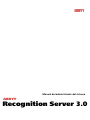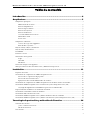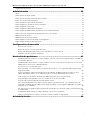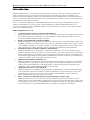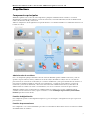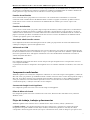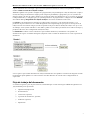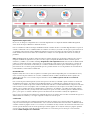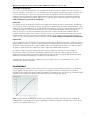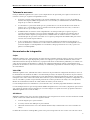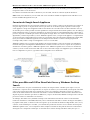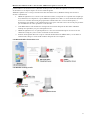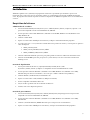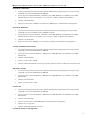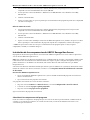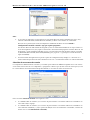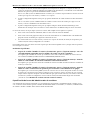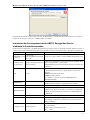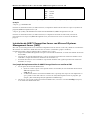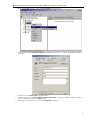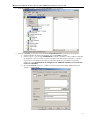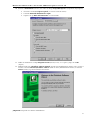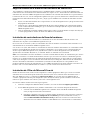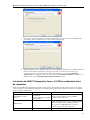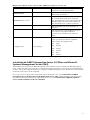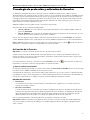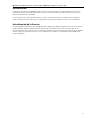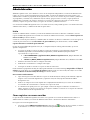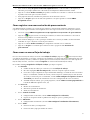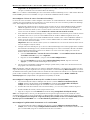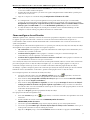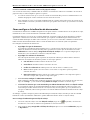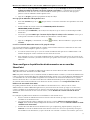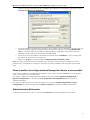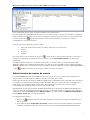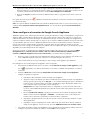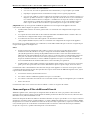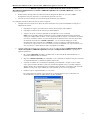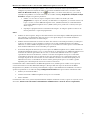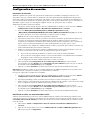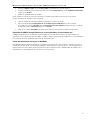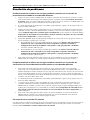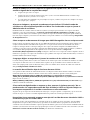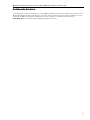ABBYY Recognition Server 3.0 Manual de usuario
- Tipo
- Manual de usuario

Recognition Server
3.0
ABBYY
Manual del administrador del sistema

Manual del administrador del sistema ABBYY Recognition Server 3.0
Tabla de contenido
Introducción ................................................................................... 4
Arquitectura ................................................................................... 5
Componentes principales.................................................................................................................................................................................................................... 5
Administrador de servidores................................................................................................................................... 5
Estación de digitalización....................................................................................................................................... 5
Estación de procesamiento ..................................................................................................................................... 5
Estación de verificación .......................................................................................................................................... 6
Estación de indización............................................................................................................................................ 6
Consola de administración remota ........................................................................................................................ 6
API basada en COM................................................................................................................................................ 6
Servicio web............................................................................................................................................................ 6
Componentes adicionales ................................................................................................................................................................................................................... 6
Conector de Google Search Appliance..................................................................................................................... 6
IFilter de Microsoft Search....................................................................................................................................... 6
Flujos de trabajo, trabajos y documentos................................................................................................................................................................................. 6
Flujo de trabajo del documento...................................................................................................................................................................................................... 7
Escalabilidad..................................................................................................................................................................................................................................................9
Tolerancia a errores .............................................................................................................................................................................................................................. 10
Herramientas de integración.......................................................................................................................................................................................................... 10
Scripts.................................................................................................................................................................... 10
Vales XML.............................................................................................................................................................. 10
API abierta............................................................................................................................................................ 10
Conector de Google Search Appliance ................................................................................................................................................................................... 11
IFilter para Microsoft Office SharePoint Server y Windows Desktop Search............................................................................................. 11
Instalación .................................................................................... 13
Requisitos del sistema.......................................................................................................................................................................................................................... 13
Instalación de los componentes de ABBYY Recognition Server.......................................................................................................................... 15
Selección de los componentes del programa......................................................................................................... 15
Selección de una cuenta de usuario ..................................................................................................................... 16
Especificación de la ruta del Administrador de servidores................................................................................... 17
Instalación de los componentes de ABBYY Recognition Server mediante la línea de comandos.............................................. 18
Instalación de ABBYY Recognition Server con Microsoft Systems Management Server (SMS).................................................... 19
Un ejemplo de implementación de ABBYY Recognition Server mediante SMS ...................................................... 19
Registro manual de la biblioteca de conexión de SharePoint................................................................................................................................ 23
Instalación de controladores de llave de hardware....................................................................................................................................................... 23
Instalación de IFilter de Microsoft Search............................................................................................................................................................................ 23
Instalación de ABBYY Recognition Server 3.0 IFilter mediante la línea de comandos ....................................................................... 24
Instalación de ABBYY Recognition Server 3.0 IFilter con Microsoft Systems Management Server (SMS)............................ 25
Tecnología de protección y activación de licencias ........................... 26
Activación de la licencia .................................................................................................................................................................................................................... 26
¿Cómo se realiza la activación?............................................................................................................................ 26
Métodos de activación .......................................................................................................................................... 26
Desactivación............................................................................................................................................................................................................................................. 27
2

Manual del administrador del sistema ABBYY Recognition Server 3.0
Actualización de la licencia.............................................................................................................................................................................................................. 27
Administración.............................................................................. 28
Inicio................................................................................................................................................................................................................................................................ 28
Cómo registrar un nuevo servidor ............................................................................................................................................................................................. 28
Cómo registrar una nueva estación de procesamiento............................................................................................................................................... 29
Cómo crear un nuevo flujo de trabajo.................................................................................................................................................................................... 29
Cómo configurar la separación de documentos.............................................................................................................................................................. 30
Cómo configurar las opciones de correo electrónico.................................................................................................................................................. 30
Cómo configurar la verificación.................................................................................................................................................................................................. 32
Cómo configurar la indización de documentos............................................................................................................................................................... 33
Cómo configurar la publicación de documentos en un servidor SharePoint............................................................................................. 34
Cómo transferir la configuración de Recognition Server a otro servidor...................................................................................................... 35
Administración de licencias ............................................................................................................................................................................................................ 35
Administración de cuentas de usuario .................................................................................................................................................................................... 36
Cómo configurar el conector de Google Search Appliance..................................................................................................................................... 37
Cómo configurar IFilter de Microsoft Search..................................................................................................................................................................... 38
Configuración de conexión ............................................................. 41
Protocolos de conexión ......................................................................................................................................... 41
Reinicio de servicios con una cuenta de usuario.................................................................................................. 41
Ejecución de ABBYY Recognition Server en un ordenador sin conexión de red ................................................... 42
Límite de conexiones entrantes en Windows ........................................................................................................ 42
Resolución de problemas ............................................................... 43
El Administrador de servidores no consigue establecer conexión con la estación de procesamiento instalada en
un ordenador diferente..........................................................................................................................................43
El Administrador de servidores no consigue establecer conexión con la estación de verificación o la Consola de
administración remota en un ordenador diferente...............................................................................................43
Sin conexión con el servidor FTP externo..............................................................................................................43
El flujo de trabajo no se inicia y aparece el siguiente mensaje de error: “No se puede acceder a algunas de las
carpetas de trabajo” ............................................................................................................................................. 44
Al procesar imágenes, aparecerá una advertencia que indicará "El Administrador de servidores no tiene
espacio disponible en el disco" en el ordenador en que se ejecuta el Administrador de servidores..................... 44
Cómo recuperar un documento de imagen que ABBYY Recognition Server está procesando.............................. 44
Se agregan dígitos entre paréntesis junto a los nombres de los archivos de salida .............................................. 44
La estación de verificación deja de funcionar durante el inicio........................................................................... 44
Si la estación de digitalización no exporta un lote, aparece el siguiente mensaje: "No se puede acceder a la
carpeta de entrada del flujo de trabajo. Utilice un flujo de trabajo con una carpeta compartida si el servidor se
encuentra en otro ordenador."............................................................................................................................. 44
Recognition Server no puede recuperar mensajes del servidor de correo electrónico POP3 o enviar mensajes por
el servidor SMTP.................................................................................................................................................... 44
La separación del documento por códigos de barras no funciona correctamente............................................... 45
Aparece un mensaje de error de acceso al archivo cuando se trabaja con el programa..................................... 45
Asistencia técnica.......................................................................... 46
3

Manual del administrador del sistema ABBYY Recognition Server 3.0
Introducción
ABBYY Recognition Server es un sistema de captura de documentos potente, a la par que sencillo, que permite a las
empresas establecer un proceso rentable de conversión de papel en documentos electrónicos reutilizables y con
funciones de búsqueda. ABBYY Recognition Server proporciona funciones de digitalización, reconocimiento óptico de
caracteres, clasificación e indización de documentos y envío de documentos a archivos, así como sistemas empresariales
de administración y búsqueda de contenido.
Gracias a su arquitectura ampliable y escalable, ABBYY Recognition Server puede procesar rápidamente enormes
volúmenes de documentos, a la vez que resulta sencillo de implementar y utilizar. Independientemente de las
restricciones de tiempo del proyecto, ABBYY Recognition Server garantizará que el trabajo se realiza dentro del plazo
previsto y con el mínimo esfuerzo.
ABBYY Recognition Server 3.0:
• Se encarga de todo el proceso de captura de documentos
ABBYY Recognition Server cubre todos los pasos de la captura de documentos, desde la digitalización, pasando
por la mejora de la imagen, la indización y el redireccionamiento automatizado de documentos, hasta los
sistemas de archivado y administración de contenido.
• Basado en la galardonada tecnología de ABBYY
ABBYY Recognition Server proporciona resultados de gran precisión, gracias a la galardonada tecnología OCR
de ABBYY, que admite el reconocimiento de textos en más de 190 idiomas, incluidos ??chino, japonés, coreano
y árabe. ABBYY Recognition Server convierte imágenes y documentos digitalizados a numerosos formatos de
salida, adecuados para archivar, compartir y editar, como PDF, PDF/A, XML, RTF y Microsoft® Office.
• Diseñado para procesar grandes volúmenes de documentos
ABBYY Recognition Server es conocido por su inigualable escalabilidad. Se trata de una solución sin igual
fácilmente ampliable a CPU de varios núcleos o a varios servidores y, por tanto, capaz de trabajar con cualquier
volumen de documentos, procesándolos en horas programadas o todo el día. Las funciones de administración
con prioridad y programación avanzada permiten al administrador controlar el orden en que los documentos
se procesan y utilizar recursos de hardware de la forma más eficaz.
• Implementación rápida y facilidad de uso
ABBYY Recognition Server dispone de una interfaz intuitiva y puede configurarse y utilizarse sin necesidad de
formación previa. Las etapas de procesamiento que requieren una mínima participación del usuario, como el
OCR y la conversión de documentos, están automatizadas, y se proporcionan prácticas herramientas para
operaciones manuales como digitalización, indización y verificación.
• Compatible con escáneres y sistemas ECM
ABBYY Recognition Server complementará los dispositivos de digitalización y el software backend utilizados
en la organización con potentes funciones de captura de documentos. La integración con un escáner u otra
aplicación puede efectuarse de varias formas, ya sea mediante el intercambio de correos electrónicos o
redireccionamiento por script y conexión cerrada vía API.
• Ofrece conectores prefabricados para los sistemas Microsoft y Google Search
ABBYY Recognition Server no solo actúa como solución autónoma de captura de documentos, sino que
también conecta como servidor OCR en segundo plano para sistemas de búsqueda empresariales como Google
Search Appliance™, Microsoft Office SharePoint® Server y Windows® Desktop Search, proporcionando a los
sistemas mencionados la capacidad de indizar y buscar contenido en los documentos de imágenes.
4

Manual del administrador del sistema ABBYY Recognition Server 3.0
Arquitectura
Componentes principales
ABBYY Recognition Server consta de ocho componentes principales: Administrador de servidores, estación de
digitalización, estación de procesamiento, estación de verificación, estación de indización, Consola de administración
remota, API basada en COM y servicio web.
Todos los componentes de Recognition Server pueden instalarse en el mismo ordenador o en ordenadores diferentes en
la red de área local.
Administrador de servidores
Este es el componente principal. Funciona como un servicio de Windows: permite administrar licencias y todas las
opciones de procesamiento, formar y administrar la cola de trabajos, distribuir los trabajos entre las estaciones de
procesamiento, las estaciones de verificación y las estaciones de indización, y entregar los documentos de salida tras el
procesamiento. También coordina el trabajo de otros componentes (estaciones de procesamiento, estaciones de
verificación y estaciones de indización) e interactúa con la Consola de administración remota y la API abierta. El
Administrador de servidores no realiza el reconocimiento; esta tarea la realizan las estaciones de procesamiento.
ABBYY Recognition Server no funcionará sin el Administrador de servidores. Para ejecutar el Administrador de
servidores, necesita una licencia activa y vigente. Consulte la sección Tecnología de protección y activación de
licencias para obtener más detalles.
Estación de digitalización
Este componente permite realizar digitalización por lotes y pasar las imágenes a Recognition Server para su posterior
procesamiento.
Estación de procesamiento
Este componente es un servicio de Windows que realiza el reconocimiento directamente. Procesa los archivos recibidos
del Administrador de servidores.
5

Manual del administrador del sistema ABBYY Recognition Server 3.0
Recognition Server permite conectar varias estaciones de procesamiento con un Administrador de servidores con el fin
de aumentar la velocidad de procesamiento y maximizar el rendimiento. El Administrador de servidores distribuirá de
forma equitativa la carga de trabajo entre las CPU de las estaciones de procesamiento.
Estación de verificación
Es una estación de cliente que permite hacer correcciones a los resultados del reconocimiento. La estación de
verificación recibe automáticamente del Administrador de servidores las páginas reconocidas que deben verificarse.
Puede conectar varias estaciones de verificación a un Administrador de servidores para acelerar el proceso de
verificación.
Estación de indización
Se trata de una estación cliente que permite asignar un tipo de documento y atributos significativos a los documentos
reconocidos, de tal modo que puedan ser fácilmente clasificados y encontrados más tarde en archivos y sistemas de
administración de documentos. La estación de indización recibe automáticamente del Administrador de servidores las
páginas reconocidas que deben ser indizadas. Puede conectar varias estaciones de indización a un Administrador de
servidores para agilizar el proceso de indización.
Consola de administración remota
Es un complemento de Microsoft® Management Console (MMC) que proporciona una interfaz de administración
común para configurar y supervisar Recognition Server.
API basada en COM
Este tipo de API permite integrar Recognition Server con otras aplicaciones en la red de área local. El componente API
basada en COM debe instalarse en el ordenador en el que se ejecutará la aplicación cliente. También se puede distribuir
junto con la aplicación cliente. Obtenga más información acerca de la distribución de la API basada en COM en el
archivo de Ayuda de API abierta.
Servicio web
Este componente proporciona una API de servicios web para integrar Recognition Server con aplicaciones remotas a
través del protocolo HTTP.
Se pueden instalar todos los componentes de Recognition Server en el mismo ordenador o en distintos, en la red de área
local.
Componentes adicionales
ABBYY Recognition Server incluye dos componentes adicionales: el conector de Google Search Appliance y el IFilter de
Microsoft Search, que permiten que el Administrador de servidores interactúe con los sistemas de búsqueda de Google y
Microsoft. Los archivos de imagen cuyo contenido no puede indizarse directamente se envía a ABBYY Recognition
Server para someterlos a un reconocimiento óptico de caracteres. Los datos del texto reconocido se devuelven al
servidor de búsqueda y se incluyen en el índice de texto completo.
Conector de Google Search Appliance
Este componente permite interactuar con el sistema Google Search Appliance.
IFilter de Microsoft Search
Este componente permite interactuar con Microsoft Search Server, Microsoft Office SharePoint Server y Microsoft
Windows Search.
Flujos de trabajo, trabajos y documentos
ABBYY Recognition Server funciona con tres entidades básicas: flujos de trabajo, trabajos y documentos.
Un flujo de trabajo es un conjunto de parámetros de procesamiento que se aplicarán a los archivos de imagen.
Recognition Server puede administrar varios flujos de trabajo con diferentes parámetros. Cada flujo de trabajo
corresponde a un único origen de entrada (una carpeta o un buzón de correo). Todas las imágenes que aparecen en la
6

Manual del administrador del sistema ABBYY Recognition Server 3.0
carpeta o buzón de correo de origen se procesan con los parámetros del flujo de trabajo correspondiente. (Consulte
también: Cómo crear un nuevo flujo de trabajo).
ABBYY Recognition Server permite configurar una programación y una prioridad para el flujo de trabajo. Por ejemplo, a
un flujo de trabajo para documentos antiguos puede otorgársele prioridad baja y programarse para su ejecución sólo
durante la noche y los fines de semana, mientras que un flujo de trabajo para documentos que se necesitan con urgencia
recibir prioridad alta y se configurará para su ejecución permanente. La programación se configura en la ficha Entrada
del cuadro de diálogo Propiedades del flujo de trabajo de la Consola de administración remota.
Un trabajo es una unidad de procesamiento. Un trabajo incluye una imagen (o un conjunto de imágenes) y sus
parámetros de procesamiento. Se crea cuando Recognition Server importa imágenes para procesar. Por lo general, un
trabajo contiene un archivo de imagen y hereda los parámetros de procesamiento del flujo de trabajo en el que se creó.
Sin embargo, con la ayuda de API abierta o vales XML se podrá crear un trabajo que incluirá varios archivos de imagen y
parámetros diferentes de la configuración del flujo de trabajo.
Un documento se obtiene como resultado de la separación del documento y normalmente corresponde a un
documento de negocio. A continuación figuran ejemplos de cómo se forman los documentos en caso de separación de
documento:
Si no se aplica la separación de documento al trabajo, un documento corresponderá a un archivo de imagen de entrada.
Un documento puede publicarse en varios formatos de archivo diferentes de acuerdo con la configuración de la
exportación.
Flujo de trabajo del documento
Se realizan los siguientes pasos de procesamiento, comenzando por el envío de la imagen a ABBYY Recognition Server
3.0 y finalizando por la exportación:
1. Digitalización/importación
2. Reconocimiento
3. Verificación (opcional)
4. Separación de documentos (opcional)
5. Indización (opcional)
6. Exportación
7

Manual del administrador del sistema ABBYY Recognition Server 3.0
Digitalización/importación
En esta fase, las imágenes se digitalizan en la estación de digitalización o se importan mediante ABBYY Recognition
Server desde una carpeta dinámica o un buzón de correo.
Una vez enviados los archivos de imagen al Administrador de servidores desde la estación de digitalización, la carpeta de
entrada o el buzón de correo, el Administrador de servidores crea trabajos y los añade a la cola para su procesamiento. Si
se configuran varios flujos de trabajo, ABBYY Recognition Server procesará trabajos de todos los flujos de trabajo de
forma simultánea dentro de una única cola. El orden de los trabajos en la cola dependerá de la hora de creación y la
prioridad.
Nota: El Administrador de servidores almacena todos los archivos de imagen en la subcarpeta Imágenes de la carpeta
temporal de ABBYY Recognition Server 3.0. La ruta de la carpeta temporal del Administrador de servidores puede
visualizarse y cambiarse en el cuadro de diálogo Propiedades de Recognition Server de la Consola de administración
remota. Los archivos de imagen se mantienen en esa carpeta durante todo el proceso de conversión. Las estaciones de
procesamiento, las estaciones de verificación y las estaciones de indización reciben copias de dichas imágenes para el
procesamiento. De este modo, queda garantizado que no se pierdan archivos en caso de producirse un error durante el
reconocimiento, la verificación o la indización.
Reconocimiento
El primer trabajo de la cola se envía a la primera estación de procesamiento disponible para su reconocimiento. Si hay
varias estaciones de procesamiento en el sistema, el Administrador de servidores distribuirá de forma equitativa los
trabajos de la cola entre estas estaciones de procesamiento. Consulte Cómo registrar una nueva estación de
procesamiento.
Una estación de procesamiento puede ejecutar varios procesos de OCR. (La cantidad se puede establecer en la Consola
de administración remota.) Para obtener un rendimiento óptimo, se recomienda que el número de procesos en una
estación sea N+1, donde N representa el número de núcleos de CPU de la estación. Habitualmente, cada proceso de OCR
toma un archivo a la vez. Por ejemplo, si una estación de procesamiento ejecuta dos procesos de OCR, reconocerá dos
archivos a la vez (pueden pertenecer al mismo trabajo o a diferentes). Sin embargo, si el archivo tiene muchas páginas
(por ejemplo, varias decenas) y no hay más de cinco trabajos en espera en la cola, el archivo grande se dividirá en varias
partes, y estas partes se enviarán a distintos procesos de OCR con el fin de terminar el trabajo más rápidamente.
Una vez que la estación de procesamiento ha terminado de procesar el archivo, envía el archivo reconocido de regreso al
Administrador de servidores y se le asigna el siguiente trabajo en la cola de espera.
Verificación
Si se activa la verificación en la configuración del flujo de trabajo, las páginas que requieren verificación quedarán en
cola para verificación después del reconocimiento. Si las estaciones de verificación están conectadas, el Administrador de
servidores enviará las páginas en cola a esas estaciones. Si actualmente no hay estaciones de verificación conectadas o los
usuarios que han iniciado sesión no tienen permiso para verificar páginas de este flujo de trabajo, las páginas quedarán
en espera en la cola con el estado "En cola para verificación". No se enviarán a procesar hasta que estén verificadas.
Consulte Cómo configurar la verificación.
8

Manual del administrador del sistema ABBYY Recognition Server 3.0
Separación de documentos
Si se activa la separación de documentos en la configuración del flujo de trabajo, las páginas en la cola de trabajos se
volverán a distribuir en documentos tras el reconocimiento y la verificación de acuerdo con la regla de separación. En
este caso, cada trabajo que se muestra en el registro de trabajo corresponderá a uno de los documentos de salida y
enumerará todos los archivos que forman dicho documento. Además de los métodos de separación de documentos
integrados (por códigos de barra, páginas en blanco, etc.), se puede realizar la separación usando un script. Consulte
Cómo configurar la separación de documentos.
Indización
Si se definen los tipos de documento y atributos en la configuración del flujo de trabajo, los documentos ensamblados
para este flujo de trabajo se pondrán en cola para su indización. La indización puede realizarse automáticamente con la
ayuda de un script o manualmente en la estación de indización. Primero, si se define un script, la indización se realiza de
acuerdo con el script. A continuación, los documentos que requieren indización manual o verificación de índice se
ponen en cola para las estaciones de indización. Si hay conectadas estaciones de indización, el Administrador de
servidores enviará las páginas en cola a dichas estaciones. Si no hay estaciones de indización conectadas o los usuarios
que han iniciado sesión no tienen permiso para indizar documentos de este flujo de trabajo, las páginas quedarán en
espera en la cola con el estado "En cola para verificación". Consulte Cómo configurar la indización de documentos.
Exportación
Una vez completados el reconocimiento, la verificación y la indización, los documentos de salida se envían de regreso al
Administrador de servidores y se ponen en cola para publicarse. El Administrador de servidores entrega los documentos
de salida al destino especificado en la configuración del trabajo. Una vez publicados los archivos de salida en la carpeta
de salida, la copia de la imagen se elimina de la carpeta temporal del Administrador de servidores.
Si se define el script de gestión de exportaciones para los trabajos publicados con éxito, se activará cuando los
documentos de salida y el archivo de resultado XML se publiquen en la carpeta de salida. El script de gestión de
importaciones puede utilizarse para enviar los documentos de salida a un destino apropiado dependiendo del tipo de
documento, los atributos del documento, estadísticas de reconocimiento, etc.
Se puede definir un script para trabajos fallidos para gestionar imágenes que no se han podido procesar y se han
colocado en la carpeta de excepciones.
Escalabilidad
Un Administrador de servidores puede manejar decenas de estaciones de procesamiento conectadas a él y distribuir la
carga de trabajo entre ellas. Esto hace que el sistema en su totalidad sea altamente escalable y pueda responder a
demandas de procesamiento de grandes volúmenes. Mediante la conexión de varias estaciones de procesamiento, puede
aumentar la velocidad de procesamiento hasta cubrir varios cientos de páginas por minuto.
Nota: La imagen muestra el aumento de velocidad según mediciones realizadas en pruebas internas en ABBYY. El
rendimiento del sistema puede variar según la complejidad y calidad de las imágenes, el hardware del servidor y de las
estaciones, y la configuración de la red.
9

Manual del administrador del sistema ABBYY Recognition Server 3.0
Tolerancia a errores
Dado que ABBYY Recognition Server 3.0 se ejecuta completamente sin supervisión, posee algunas características de
tolerancia a errores que aseguran la integridad del sistema:
• El sistema se inicia de forma automática con el inicio de Windows. Por ejemplo, si ocurre una pérdida de
alimentación temporal, ABBYY Recognition Server estará activado y en funcionamiento de forma automática
luego de que se reinicie el ordenador.
• Los documentos se procesan de modo que no se pierdan datos en caso de una falla del sistema. Todos las
imágenes que se encontraban en proceso cuando ocurrió la falla permanecerán en la cola y se volverán a
procesar una vez que se reinicie el sistema.
• El Administrador de servidores realiza comprobaciones en forma periódica para asegurarse de que las
estaciones de procesamiento estén en ejecución y disponibles. Si una estación de procesamiento deja de
funcionar de forma temporaria por algún motivo, el Administrador de servidores volverá a establecer la
conexión después de que vuelva a funcionar. No se requiere la participación del administrador para volver a
conectar una estación de procesamiento.
• Si una estación de procesamiento, estación de verificación o indización experimenta un fallo mientras se
procesa un documento, el documento se redireccionará automáticamente a otra estación disponible. Si no se
encuentra ninguna estación disponible en ese momento, la imagen permanecerá en la cola y esperará a la
primera estación disponible.
Herramientas de integración
Scripts
ABBYY Recognition Server 3.0 proporciona una forma fácil de personalizar el flujo de trabajo e integrarse con sistemas
externos con la ayuda de scripts. El programa permite usar scripts para la separación de documentos, la detección e
indización automática del tipo de documento y el posprocesamiento de los documentos publicados y sus atributos. Los
scripts de procesamiento de documentos se definen en la configuración del flujo de trabajo y pueden utilizar varios
parámetros de documentos, como texto reconocido y sus coordenadas, propiedades de archivos de imagen y estadísticas
de reconocimiento.
Vales XML
ABBYY Recognition Server 3.0 brinda una manera conveniente de personalizar la configuración del trabajo a través de
los denominados vales XML Un vale XML es un archivo XML que incluye un conjunto de parámetros de procesamiento
para el trabajo. Los parámetros configurados en el vale XML anulan la configuración del flujo de trabajo. Si un vale XML
acompaña a uno o varios archivos de entrada, dichos archivos se procesarán mediante los parámetros configurados en el
vale. Los vales XML se pueden usar para definir prácticamente todos los parámetros de trabajo, tales como prioridad,
idiomas de reconocimiento, formatos de salida, nombre de archivo y ruta de salida, etc.
Los vales XML pueden crearse manualmente (en un editor de texto) o de forma programada mediante la API abierta.
Los vales XML pueden usarse para la integración de ABBYY Recognition Server con sistemas y dispositivos para usuarios
(por ejemplo, las opciones de procesamiento que el usuario configura en el panel del escáner que pueden transferirse a
ABBYY Recognition Server en un vale XML).
API abierta
ABBYY Recognition Server ofrece dos tipos de API abierta para la integración con sistemas externos: API basada en COM
y API de servicios web. Ambas API ofrecen la siguiente función:
• envío de imágenes para el procesamiento
• creación y envío de vales XML para el procesamiento
• obtención de notificaciones acerca de la finalización del trabajo e información acerca de los resultados del
trabajo
La API basada en COM usa tecnología RPC y puede usarse para la integración con otros sistemas en la red de área local.
10

Manual del administrador del sistema ABBYY Recognition Server 3.0
La API de servicios web posibilita la comunicación con sistemas remotos a través de HTTP y; por lo tanto, permite la
integración remota a través de Internet.
Para obtener más información sobre la API abierta y los vales XML, consulte el archivo de Ayuda de API abierta.
Nota: Puede usar la API abierta y los vales XML sólo si tiene activado el módulo de complementos de API abierta en su
licencia de ABBYY Recognition Server 3.0.
Conector de Google Search Appliance
Encontrar la información necesaria repartida en diferentes recursos en línea y almacenes de documentos electrónicos en
una gran empresa puede ser un gran desafío a menos que utilice un sistema de búsqueda corporativo como Google
Search Appliance. Google Search Appliance indiza los documentos de varias ubicaciones de almacenamiento en la red,
de tal modo que los usuarios puedan encontrar rápidamente cualquier documento mediante palabras clave. Sin embargo,
mucha información valiosa se almacena normalmente en formato de imagen (como TIFF digitalizado o archivos PDF) y,
por tanto, no puede ser indizada por el motor de búsqueda de Google. Entre estos archivos encontramos faxes, contratos
digitalizados y archivos de periódicos y revistas. ABBYY Recognition Server y Google Search Appliance se complementan
a la perfección para permitir indizar tanto archivos de texto/páginas web como documentos digitalizados en TIFF, JPEG,
DjVu y otros formatos. ABBYY Recognition Server desbloquea los documentos en formato de imagen aplicando
tecnología OCR y facilita a Google Search Appliance el acceso a su contenido.
ABBYY Recognition Server y Google Search Appliance interactúan mediante el conector de Google Search Appliance,
instalado como parte del componente Administrador de servidores. El conector rastrea las carpetas de red y envía los
documentos en formatos gráficos a ABBYY Recognition Server. ABBYY Recognition Server reconoce los documentos
entrantes y fuerza el envío de una fuente XML con el texto reconocido a Google Search Appliance para su indización.
Una vez completado este proceso, ya pueden realizarse búsquedas en los documentos.
IFilter para Microsoft Office SharePoint Server y Windows Desktop
Search
Buscar información es una parte crucial del flujo de trabajo de cualquier oficina. A medida que la empresa crece, los
documentos se reparten entre los departamentos, las carpetas de archivos y los sistemas ECM, y las búsquedas consumen
cada vez más tiempo. Microsoft® ofrece instrumentos eficaces para organizar la búsqueda en empresas a diferentes
niveles, desde almacenamiento de contenido centralizado a escritorios individuales. Microsoft Office SharePoint Server
dispone de potentes funciones para buscar en bibliotecas y carpetas de SharePoint; Windows Desktop Search resulta útil
para buscar archivos en ordenadores de sobremesa.
Sin embargo, SharePoint Server y Windows Desktop Search sólo indizan contenidos de archivos en determinados
formatos de documento, como HTML, RTF, DOC y XLS. La información contenida en archivos de imagen como JPEG, o
los populares PDF y TIFF, se mantiene oculta. Esto significa que el contenido de documentos digitalizados, faxes, cartas y
contratos, resulta invisible para el servidor, y estos documentos pueden no mostrarse en los resultados de la búsqueda.
ABBYY Recognition Server, con su componente IFilter, amplía las funciones de búsqueda de Microsoft en documentos
de imágenes. Este componente "desbloquea" el contenido de los archivos de imagen mediante OCR y hace que sea
11

Manual del administrador del sistema ABBYY Recognition Server 3.0
posible indizarlo con SharePoint Server y Windows Desktop Search. Con ABBYY Recognition Server IFilter, la búsqueda
de documentos en la empresa adquiere un carácter realmente global.
ABBYY Recognition Server se integra con Microsoft Office SharePoint Server y Windows Desktop Search como se
describe a continuación:
1. ABBYY Recognition Server se instala en un ordenador servidor (el cual puede estar separado de la máquina que
aloja SharePoint). Un componente especial, ABBYY Recognition Server IFilter, se instala encima del SharePoint
Server o los escritorios del usuario para proporcionar comunicación entre el sistema de búsqueda y el
Recognition Server. El IFilter es un componente ligero que apenas consume recursos del sistema para garantizar
que el rendimiento de su host permanece en un nivel alto.
2. Cada ABBYY IFilter recibe documentos de imagen del rastreador de búsqueda de SharePoint o Windows
Desktop correspondiente y los pasa al Recognition Server.
3. ABBYY Recognition Server, en segundo plano, lleva a cabo un reconocimiento óptico de caracteres de alta
calidad en las imágenes y envía el texto reconocido de vuelta al IFilter.
4. El motor de búsqueda de Microsoft acepta el contenido del documento de ABBYY IFilter y crea un índice. A
continuación, la imagen se vuelve visible mediante búsqueda de texto completo.
Con Microsoft Office SharePoint Server:
Con Windows Desktop Search:
12

Manual del administrador del sistema ABBYY Recognition Server 3.0
Instalación
ABBYY Recognition Server 3.0 incluye un programa de instalación especializado que automatiza el proceso de
instalación. Para asegurar una correcta instalación, siempre use el CDROM para instalación de ABBYY Recognition
Server. El programa de instalación le permite instalar los componentes de ABBYY Recognition Server en un ordenador o
en varios.
Requisitos del sistema
Administrador de servidores
• PC con Intel® Pentium®/Celeron®/Xeon™/Core™, AMD K6/Athlon™/Duron™/Sempron™/Opteron™ o un
procesador compatible con una velocidad mínima de 500 MHz
• Sistema operativo: Microsoft® Windows® 7, Windows Server® 2008, Windows Vista®, Windows Server
2003, Windows XP
• Memoria: 1 GB de RAM
• Espacio en el disco duro: 20 MB para la instalación y 1 GB para el funcionamiento del programa*
• La cuenta con la que se está ejecutando el servidor debe tener permisos de lectura y escritura para las siguientes
ramas del Registro:
o HKEY_CLASSES_ROOT
o HKEY_LOCAL_MACHINE\Software\ABBYY
o HKEY_CURRENT_USER\Software\ABBYY
• Microsoft .NET Framework 2.0 o posterior, para poder guardar los archivos en Microsoft SharePoint Server.
• Microsoft Outlook 2000 o posterior, para procesar y enviar mensajes de correo electrónico de Microsoft
Exchange Server.
Estación de digitalización
• PC con procesador Intel® Core™2/2 Quad/Pentium®/Celeron®/Xeon™, AMD
K6/Turion™/Athlon™/Duron™/Sempron™ o compatible con una velocidad mínima de 2 GHz
• Sistema operativo: Microsoft Windows 7, Windows Server 2008, Windows Vista, Windows Server 2003,
Windows XP (para interfaces localizadas, es necesario que se admita el idioma correspondiente)
• Memoria: Mínimo 512 MB de RAM; recomendado 1 GB
• Espacio en el disco duro: 1 GB (incluidos 125 MB para instalación)
• Escáner compatible con TWAIN, WIA o ISIS
• Tarjeta de vídeo y pantalla con una resolución de 1024×768
• Teclado, ratón u otro dispositivo puntero
Estación de procesamiento
• PC con Intel Pentium/Celeron/Xeon/Core, AMD K6/Athlon/Duron/Sempron/Opteron o un procesador
compatible con una velocidad mínima de 500 MHz
• Sistema operativo: Microsoft Windows 7, Windows Server 2008, Windows Vista, Windows Server 2003,
Windows XP
• Memoria: 512 MB de RAM más 300 MB adicionales para cada proceso de reconocimiento
• Espacio en el disco duro: 600 MB para la instalación y 1 GB para el funcionamiento del programa*
13

Manual del administrador del sistema ABBYY Recognition Server 3.0
Estación de verificación
• PC con Intel Pentium/Celeron/Xeon/Core, AMD K6/Athlon/Duron/Sempron/Opteron o un procesador
compatible con una velocidad mínima de 500 MHz
• Sistema operativo: Microsoft Windows 7, Windows Server 2008, Windows Vista, Windows Server 2003,
Windows XP (para interfaces localizadas, es necesario que se admita el idioma correspondiente)
• Memoria: 128 MB de RAM
• Espacio en el disco duro: 250 MB para la instalación y 100 MB para el funcionamiento del programa*
Estación de indización
• PC con Intel Pentium/Celeron/Xeon/Core, AMD K6/Athlon/Duron/Sempron/Opteron o procesador
compatible con una velocidad del reloj de 500 MHz o superior
• Sistema operativo: Microsoft Windows 7, Windows Server 2008, Windows Vista, Windows Server 2003,
Windows XP (para interfaces localizadas, es necesario que se admita el idioma correspondiente)
• Memoria: 768 MB de RAM
• Espacio en el disco duro: 500 MB para la instalación y 1 GB para el funcionamiento del programa*
Consola de administración remota
• PC con Intel Pentium/Celeron/Xeon/Core, AMD K6/Athlon/Duron/Sempron/Opteron o un procesador
compatible con una velocidad mínima de 200 MHz
• Sistema operativo: Microsoft Windows 7, Windows Server 2008, Windows Vista, Windows Server 2003,
Windows XP
• Memoria: 128 MB de RAM
• Espacio en el disco duro: 30 MB
• Microsoft .NET Framework 2.0 o posterior, para poder guardar los archivos en Microsoft SharePoint Server
API basada en COM
• PC con Intel Pentium/Celeron/Xeon/Core, AMD K6/Athlon/Duron/Sempron/Opteron o un procesador
compatible con una velocidad mínima de 200 MHz
• Sistema operativo: Microsoft Windows 7, Windows Server 2008, Windows Vista, Windows Server 2003,
Windows XP
• Memoria: 128 MB de RAM
• Espacio en el disco duro: 15 MB
Servicio web
• PC con Intel Pentium/Celeron/Xeon/Core, AMD K6/Athlon/Duron/Sempron/Opteron o un procesador
compatible con una velocidad mínima de 200 MHz
• Sistema operativo: Microsoft Windows 7, Windows Server 2008, Windows Vista, Windows Server 2003,
Windows XP
• Memoria: 128 MB de RAM
• Espacio en el disco duro: 15 MB y 100 MB para el funcionamiento del programa*
• Microsoft IIS 5.1 o posterior
• Microsoft .NET Framework 2.0 o posterior
Conector de Google Search Appliance
14

Manual del administrador del sistema ABBYY Recognition Server 3.0
• PC con Intel Pentium/Celeron/Xeon/Core, AMD K6/Athlon/Duron/Sempron/Opteron o un procesador
compatible con una velocidad mínima del reloj de 500 MHz
• Sistema operativo: Microsoft Windows 7, Windows Server 2008, Windows Vista, Windows Server 2003,
Windows XP
• Memoria: 128 MB de RAM
• Espacio en el disco duro: el espacio requerido para el funcionamiento del programa depende de la complejidad
y el número de imágenes.
IFilter de Microsoft Search
• PC con Intel Pentium/Celeron/Xeon/Core, AMD K6/Athlon/Duron/Sempron/Opteron o un procesador
compatible con una velocidad mínima del reloj de 500 MHz
• Sistema operativo: Microsoft Windows 7, Windows Server 2008, Windows Vista, Windows Server 2003,
Windows XP
• Memoria: 128 MB de RAM
• Espacio en el disco duro: 10 MB para instalación de ABBYY Recognition Server 3.0 IFilter. El espacio en el disco
duro requerido para el funcionamiento del programa depende de la complejidad y el número de imágenes.
* Nota: El espacio en disco duro necesario para el funcionamiento del programa puede ser mayor según la
complejidad, la calidad y la cantidad de imágenes.
Instalación de los componentes de ABBYY Recognition Server
El programa de instalación lo guiará durante la instalación de ABBYY Recognition Server. Cierre todas las aplicaciones
antes de instalar ABBYY Recognition Server.
Nota: Para comunicarse con Microsoft SharePoint Server, el Administrador de servidores y la Consola de administración
remota deben tener instalado Microsoft .NET Framework 2.0 o superior. Si planea configurar Recognition Server para
publicar documentos a una biblioteca de SharePoint, debe instalar Microsoft .NET Framework antes que ABBYY
Recognition Server.
Si decide instalar Microsoft .NET Framework después, deberá registrar la biblioteca de conexión de SharePoint de forma
manual más adelante. Para obtener más detalles, consulte la sección Registro manual de la biblioteca de conexión
de SharePoint.
Para instalar ABBYY Recognition Server:
1. Inserte el CDROM de ABBYY Recognition Server 3.0 en la unidad de CDROM. El programa de instalación se
iniciará automáticamente.
2. Siga las instrucciones del programa de instalación.
Si el programa de instalación no se inicia de forma automática:
1. Haga clic en el botón Inicio en la Barra de tareas y seleccione Configuración > Panel de control.
2. Seleccione el elemento Agregar o quitar programas.
3. Haga clic en el botón Agregar nuevos programas.
Siga las instrucciones del programa de instalación.
Selección de los componentes del programa
Puede seleccionar los componentes del programa que desea instalar. De manera predeterminada, el Administrador de
servidores, la estación de procesamiento, la estación de verificación y la Consola de administración remota están
seleccionados para la instalación.
15

Manual del administrador del sistema ABBYY Recognition Server 3.0
Nota:
• Si selecciona el componente Servicio web para la instalación, Microsoft Internet Information Services (IIS) y
Microsoft .NET Framework (incluido Microsoft ASP.NET) ya deben estar instalados en su ordenador.
Microsoft IIS se puede instalar como un componente de Windows mediante la ventana Inicio >
Configuración > Panel de control > Agregar o quitar programas.
Para instalar Microsoft .NET Framework 2.0, puede ejecutar el archivo dotnetfx20.exe de la carpeta DotNet en
el CD de Recognition Server 3.0 y seguir las instrucciones de instalación del programa. Al instalar Microsoft .Net
Framework, se copia ASP.NET al ordenador pero no se instala. Deberá instalarlo de forma manual ejecutando:
C:\WINDOWS\Microsoft.NET\Framework\vX.X.XXX\aspnet_regiis.exe i (especifique la versión adecuada en
lugar de vX.X.XXX).
• El Servicio web de Recognition Server puede requerir una configuración muy compleja si se lo instala en el
mismo ordenador que Microsoft Office SharePoint Server. No se recomienda instalarlos en el mismo ordenador.
Selección de una cuenta de usuario
Los componentes Administrador de servidores y estación de procesamiento de ABBYY Recognition Server son servicios.
Si selecciona al menos uno de estos componentes, el programa le solicitará que elija una cuenta de usuario para ejecutar
los servicios durante la instalación. En forma predeterminada, se selecciona la cuenta del sistema local.
Debe seleccionar Cuenta de usuario en los siguientes casos:
• Si el Administrador de servidores y las estaciones de procesamiento se instalarán en diferentes ordenadores en
una red de trabajo en grupo.
• Si el Administrador de servidores y las estaciones de procesamiento se instalarán en diferentes ordenadores en
una red basada en dominio y se usará el protocolo TCP/IP en vez de canalizaciones con nombre (consultar los
detalles en la sección Protocolos de conexión).
16

Manual del administrador del sistema ABBYY Recognition Server 3.0
• Si la carpeta de entrada (desde donde Recognition Server importará las imágenes), la carpeta de salida y la
carpeta de excepciones (donde Recognition Server publicará los documentos) están ubicadas en un ordenador
diferente de aquel en el que instaló el Administrador de servidores.
En este caso, debe ejecutar el Administrador de servidores y las estaciones de procesamiento con una cuenta de
usuario que tenga acceso de lectura y escritura a éstas carpetas.
• Si planea configurar Recognition Server para que guarde documentos de salida en Microsoft Office SharePoint
Server.
En este caso, debe ejecutar el Administrador de servidores con una cuenta de usuario que tenga acceso de
lectura y escritura a las bibliotecas de SharePoint Server.
• Si planea configurar Recognition Server para que importe imágenes desde un buzón de Exchange, envíe
documentos de salida por correo electrónico o envíe notificaciones al administrador por correo electrónico.
La cuenta de usuario, con la que eligió ejecutar los servicios, debe cumplir con los siguientes requisitos:
• En el caso de una red basada en dominio, deberá ser una cuenta de usuario de dominio.
• En el caso de una red de grupo de trabajo, la cuenta de usuario deberá ser el administrador o un miembro del
grupo de usuarios avanzados que tengan una contraseña no vacía.
• Este usuario debe tener acceso de lectura y escritura a las carpetas de entrada, de salida y de excepciones para
todos los flujos de trabajo configurados en el servidor.
Por ejemplo, puede crear una cuenta de usuario especial que sólo usará Recognition Server y otorgar todos los permisos
necesarios para esta cuenta.
Resolución de problemas:
• Después de escribir el nombre de usuario y la contraseña, aparece el siguiente mensaje: “No se ha
efectuado ninguna asignación entre los nombres de cuenta y los Id. de seguridad ”.
Esto significa que el nombre de usuario que escribió no existe. Debe escribir un nombre de usuario existente
con el formato DOMINIO\nombredeusuario u ORDENADOR\nombredeusuario.
• Después de escribir el nombre de usuario y la contraseña, aparece el siguiente mensaje: “Error de
inicio de sesión: nombre de usuario desconocido o contraseña incorrecta.”.
Esto significa que especificó una contraseña o nombre de usuario no válidos. Escriba nuevamente el nombre de
usuario y la contraseña.
• Después de escribir el nombre de usuario y la contraseña, aparece el siguiente mensaje: “Error de
inicio de sesión: el usuario no tiene permisos para el inicio de sesión solicitado en el equipo”.
Esto significa que el sistema no ha podido ejecutar los servicios con esta cuenta. Esto puede suceder si la cuenta
de usuario que especificó no tiene permisos suficientes para ejecutar los servicios. Asegúrese de que el usuario
cumple con los requisitos descriptos con anterioridad. Si sigue apareciendo el mensaje, seleccione la cuenta del
sistema local y reinicie los componentes con la cuenta de usuario de forma manual luego de la instalación
(consulte la sección Reinicio de servicios con una cuenta de usuario).
Especificación de la ruta del Administrador de servidores
Si el componente Estación de verificación está seleccionado para la instalación y el Administrador de servidores no lo
está, el asistente de instalación requerirá el nombre del ordenador donde está instalado (o se instalará) el Administrador
de servidores. Escriba el nombre DNS o la dirección IP del ordenador.
17

Manual del administrador del sistema ABBYY Recognition Server 3.0
El nombre del ordenador se almacenará en la clave del Registro de la estación de verificación. Al iniciarla, la estación de
verificación lo usará para conectarse al Administrador de servidores.
Instalación de los componentes de ABBYY Recognition Server
mediante la línea de comandos
Puede instalar los componentes de ABBYY Recognition Server desde la línea de comandos en modo silencioso. Ejecute el
archivo setup.exe del CDROM de instalación con las opciones de la línea de comandos que se describen a continuación.
Opción Valor predeterminado Descripción
INSTALLDIR="<ruta
de destino>"
C:\Archivos de
programa\ABBYY Recognition
Server 3.0\
La ruta de la carpeta donde se instalará ABBYY Recognition Server.
MODULES=<lista
de componentes>
PStation,VStation,SStation,IStati
on,Server,Console
La lista de los componentes que desea instalar. Los módulos deben
separase con una coma (,). Por ejemplo,
MODULES=PStation,VStation,SStation,IStation,Server,Console,API,
WebService.
TYPE Sistema
La cuenta de usuario con la que se ejecutarán los servicios después
de la instalación. El valor de esta opción puede ser uno de los
siguientes:
Sistema: cuenta del sistema local,
Usuario: cuenta de usuario.
En el último caso, necesita especificar SERVICELOGIN y
SERVICEPASSWORD.
SERVICELOGIN
El nombre de usuario con el que se ejecutarán los servicios
Administrador de servidores y Estación de procesamiento.
SERVICEPASSWORD La contraseña correspondiente al nombre de usuario.
SERVERLOCATION
El nombre del ordenador en el que se instalará el Administrador de
servidores. Esta opción es útil sólo si se selecciona el componente
Estación de verificación para la instalación y el Administrador de
servidores no.
/v Indica el comienzo de la lista de parámetros de instalación.
/q
Modo silencioso. Use la opción /qb si desea que se muestre una
barra de progreso durante la instalación. No se mostrarán otros
cuadros de diálogo.
/L<language code> <locale language>
Instala ABBYY Recognition Server con el idioma especificado en la
línea de comandos.
Posibles valores del <language code>:
1033 Inglés
18

Manual del administrador del sistema ABBYY Recognition Server 3.0
1034 Español
1040 Italiano
1031 Alemán
1049 Ruso
1036 Francés
Nota: Cuando usa el modo silencioso, la opción /q debe anteceder a la opción /v, por ejemplo: setup.exe /q /v
Ejemplos
setup.exe /q /v MODULES=API
Esta línea de comandos instalará (en modo silencioso) el componente API basada en COM en la carpeta C:\Archivos de
programa\ABBYY Recognition Server 3.0.
setup.exe /qb /L1049 /v MODULES=VStation,PStation INSTALLDIR="D:\ABBYY Recognition Server 3.0"
Esta línea de comandos instalará (en modo silencioso) los componentes Estación de verificación y Estación de
procesamiento en la carpeta D:\ABBYY Recognition Server 3.0 con la interfaz en ruso. Se mostrará una barra de
progreso.
Instalación de ABBYY Recognition Server con Microsoft Systems
Management Server (SMS)
Microsoft Systems Management Server automatiza la implementación de software en una red y elimina la necesidad de ir
directamente a las ubicaciones donde debe instalarse el software (ordenadores, grupos o servidores).
La implementación de software mediante SMS se compone de tres etapas:
1. Preparación de ABBYY Recognition Server para la instalación automatizada (creación de la llamada "instalación
desatendida").
2. Creación de un script de implementación (es decir, elección de los parámetros de instalación: nombres de los
ordenadores, tiempo de instalación, condiciones de instalación, etc.).
3. Instalación del software en los ordenadores especificados mediante SMS según los parámetros de instalación
detallados en el script.
Un ejemplo de implementación de ABBYY Recognition Server mediante SMS
1. Cree un punto de instalación administrativa:
• Ejecute el archivo setup.exe con la opción de línea de comandos /a en el CDROM de instalación de
ABBYY Recognition Server:
setup.exe /a
• A continuación, durante la instalación administrativa, especifique una carpeta de red compartida a la
que se pueda acceder desde todas las estaciones de trabajo donde planea instalar el programa (por
ejemplo, \\MiServidor\Programas\RecognitionServerAdminSetup).
2. Una vez que se ha creado el punto de instalación administrativa, seleccione el elemento Packages (Paquetes)
en la consola del administrador SMS.
19

Manual del administrador del sistema ABBYY Recognition Server 3.0
3. En el menú Action (Acción) , seleccione New/Package (Nuevo/Paquete).
4. En el cuadro de diálogo Package Properties (Propiedades del paquete) , escriba las propiedades del paquete
requeridas.
5. Haga clic en la ficha Data Source (Origen de datos) .
6. Asegúrese de que la casilla This package contains source files (Este paquete contiene archivos de origen)
no esté seleccionada y haga clic en OK (Aceptar).
7. En el paquete que acaba de crear, seleccione Programs (Programas).
20

Manual del administrador del sistema ABBYY Recognition Server 3.0
8. En el menú Action (Acción) , seleccione New/Program (Nuevo/Programa).
9. En la ficha General (General) del cuadro de diálogo Program Properties (Propiedades del programa) :
• Escriba un nombre descriptivo del programa en el campo Name (Nombre).
• Escriba setup.exe /q en el campo Command line (Línea de comandos). Si desea cambiar el conjunto
de componentes que se instalarán, o especificar información adicional para la persona a cargo de la
instalación, use los parámetros de la línea de comandos adicionales (para obtener más detalles,
consulte la sección Instalación de los componentes de ABBYY Recognition Server mediante
la línea de comandos).
• En el campo Start in (Iniciar en) , escriba la ruta de la carpeta de instalación administrativa (por
ejemplo, \\servidor\RS3.0).
21

Manual del administrador del sistema ABBYY Recognition Server 3.0
10. En la ficha Environment (Entorno) del cuadro de diálogo Program Properties (Propiedades del programa)
:
• Desactive la casilla User input required (Se necesita acción de usuario).
• Seleccione Run with administrative rights.
• Asegúrese de que Runs with UNC name está seleccionado.
11. Cambie la condición en el campo Program can run (Puede ejecutar), si se requiere, y haga clic en OK
(Aceptar).
12. También puede usar el Distribute Software Wizard (Asistente para distribución de software). Para ejecutar el
asistente, seleccione All Tasks/Distribute Software (Todas las tareas/Distribución de software) en el menú
Action (Acción) y siga las instrucciones del asistente.
¡Importante! No puede crear Puntos de distribución.
22

Manual del administrador del sistema ABBYY Recognition Server 3.0
Registro manual de la biblioteca de conexión de SharePoint
Para comunicarse con Microsoft SharePoint Server, el Administrador de servidores y la Consola de administración
remota deben tener instalado Microsoft .NET Framework 2.0 o superior. Si no se instaló Microsoft .NET Framework en el
ordenador antes de instalar ABBYY Recognition Server, la biblioteca de conexión de SharePoint no se registrará durante
la instalación. En este caso, antes de configurar Recognition Server para que envíe documentos a SharePoint Server, debe
instalar Microsoft .NET Framework 2.0 o posterior, y, luego, registrar la biblioteca de conexión de SharePoint de forma
manual:
1. Ejecute el archivo dotnetfx20.exe de la carpeta DotNet en el CD de Recognition Server 3.0. Siga las instrucciones
del programa de instalación.
2. Después de que se instala Microsoft .NET Framework 2.0, para registrar la biblioteca de conexión de SharePoint,
ejecute el archivo SPConnectorLibReg.exe, que se encuentra en la subcarpeta \Bin de la carpeta de instalación de
ABBYY Recognition Server.
3. Cierre el componente Consola de administración remota y vuelva a ejecutarlo. Reinicie los flujos de trabajo que
se usarán para guardar los archivos de salida en las bibliotecas de SharePoint.
Instalación de controladores de llave de hardware
Si posee una llave de protección de hardware, los controladores de la clave de hardware deberán instalarse en el
ordenador antes de poder ejecutar ABBYY Recognition Server 3.0.
En caso de tener un sistema de 32 bits, los controladores de la llave de hardware se instalan de forma automática en el
ordenador durante la instalación de ABBYY Recognition Server.
Si el sistema es de 64 bits, debe instalar los controladores de la llave de hardware manualmente. Los controladores deben
instalarse en un modo distinto de PCSC. Para instalar los controladores en este modo, ejecute el archivo iKeyDrvr.exe
desde la carpeta ABBYY Recognition Server 3.0\USB Drivers\64Bit en el CD de Recognition Server 3.0 mediante la
siguiente línea de comandos: iKeyDrvr.exe /v" VR=OFF". Reinicie su ordenador tras la instalación.
Nota: Si los controladores de la llave de hardware se instalan en modo distinto de PCSC (los controladores para sistemas
de 32 bits se instalan en este modo automáticamente, mientras que, en sistemas de 64 bits, los controladores pueden
instalarse en este modo usando la línea de comandos mencionada anteriormente), las llaves USB no se pueden utilizar
como tarjetas inteligentes. Si necesita utilizar las llaves USB como tarjetas inteligentes, deberá instalar los controladores
de la llave de hardware manualmente en modo PCSC ejecutando el archivo iKeyDrvr.exe correspondiente sin el
parámetro VR=OFF de la línea de comandos. En este caso, ABBYY Recognition Server puede funcionar con las llaves de
hardware sólo si el servicio Administrador de servidores se ejecuta con una cuenta del sistema local.
Instalación de IFilter de Microsoft Search
El IFilter de Microsoft Search cuenta con dos componentes: el IFilter propiamente dicho, que se instala en el mismo
ordenador con el sistema de búsqueda de Microsoft (Microsoft Search Server, Microsoft Office SharePoint Server o
Microsoft Windows Search), y el componente Soporte para IFilter, que se instala junto con Administrador de
servidores y proporciona interfaz para configurar los ajustes del flujo de trabajo específico del IFilter. Puede instalar
numerosas copias del IFilter en la red local y conectarlas a un Recognition Server.
Para instalar el IFilter de Microsoft Search, haga lo siguiente:
1. Al instalar el componente Administrador de servidores, seleccione la subfunción Soporte para IFilter.
2. Instale ABBYY Recognition Server 3.0 IFilter
en ordenadores con el sistema de búsqueda de Microsoft:
a. Seleccione instalar ABBYY Recognition Server 3.0 IFilter desde el CDROM de ABBYY Recognition
Server 3.0. Siga las instrucciones de instalación.
b. Especifique el programa con el que va a utilizar el IFilter de Microsoft Search. Seleccione el elemento
Servicio de Index Server (Búsqueda en el escritorio) para Microsoft Windows Search y el
elemento Microsoft Office SharePoint Search para Microsoft Search Server o Microsoft Office
SharePoint Server. Este último elemento está deshabilitado si no están instalados en el ordenador ni
23

Manual del administrador del sistema ABBYY Recognition Server 3.0
Microsoft Search Server ni Microsoft Office SharePoint Server.
c. El asistente para instalación solicita el nombre del ordenador en el que se instalará el Administrador
de servidores. Escriba el nombre DNS o la dirección IP del ordenador.
d. ABBYY Recognition Server 3.0 IFilter incluye el servicio ABBYY Recognition Server 3.0 IFilter Backend.
Durante la instalación, el programa le pedirá que seleccione la cuenta de usuario con la que se
ejecutará el servicio tras la instalación. De forma predeterminada, se selecciona la cuenta del
sistema local. Las condiciones en las que necesita seleccionar Cuenta de usuario son similares a las
definidas en la secciуn Seleccionar una cuenta de usuario anterior.
Instalación de ABBYY Recognition Server 3.0 IFilter mediante la línea
de comandos
Puede instalar ABBYY Recognition Server 3.0 IFilter desde la línea de comandos en modo silencioso. Ejecute el archivo
setup.exe desde la carpeta ABBYY Recognition Server 3.0 IFilter del CDROM con las opciones de la línea de comandos
que se describen a continuación.
Opción Valor predeterminado Descripción
INSTALLDIR="<ruta de
destino>"
C:\Archivos de
programa\ABBYY Recognition
Server 3.0 IFilter
Ruta de la carpeta donde se instalará ABBYY
Recognition Server 3.0 IFilter.
SERVICELOGIN
Nombre de usuario con el que se ejecutará el servicio
ABBYY Recognition Server 3.0 IFilter Backend.
Si no especifica el SERVICELOGIN, el servicio se
ejecutará con la cuenta del sistema local.
SERVICEPASSWORD Contraseña que corresponde al nombre de usuario
24

Manual del administrador del sistema ABBYY Recognition Server 3.0
con el que se ejecutará el servicio ABBYY
Recognition Server 3.0 IFilter Backend.
SERVERLOCATION
Nombre del ordenador en el que se instalará el
Administrador de servidores.
FORSHAREPOINT="<yes/no>"
Configure esta opción en "yes" si va a utilizar el
IFilter con Microsoft Search Server o Microsoft
Office SharePoint Server. Si no están instalados en el
ordenador ni Microsoft Search Server ni Microsoft
Office SharePoint Server, se ignora esta opción.
/v
Indica el comienzo de la lista de parámetros de
instalación.
/q
Modo silencioso. Use la opción /qb si desea que se
muestre una barra de progreso durante la
instalación. No se mostrarán otros cuadros de
diálogo.
/L<language code> <locale language>
Instala ABBYY Recognition Server 3.0 IFilter con el
idioma especificado en la línea de comandos.
Posibles valores del <language code>:
1033 Inglés
1034 Español
1040 Italiano
1031 Alemán
1049 Ruso
1036 Francés
Nota: Cuando usa el modo silencioso, la opción /q debe anteceder a la opción /v, por ejemplo: setup.exe /q /v.
Instalación de ABBYY Recognition Server 3.0 IFilter con Microsoft
Systems Management Server (SMS)
El procedimiento de instalación de ABBYY Recognition Server 3.0 IFilter con SMS es similar al de ABBYY Recognition
Server. La diferencia radica en la forma de crear un punto de instalación: no debe ejecutar una instalación administrativa
de IFilter, sino que debe copiar manualmente la subcarpeta de ABBYY Recognition Server 3.0 IFilter desde el CDROM de
instalación en una carpeta de red compartida.
Una vez que se haya creado el punto de instalación, siga las instrucciones de la sección Instalación de ABBYY
Recognition Server con Microsoft Systems Management Server (SMS). Cuando configure la instalación, utilice
los parámetros adicionales de la línea de comandos descritos en la sección Instalación de ABBYY Recognition
Server 3.0 IFilter mediante la línea de comandos.
25

Manual del administrador del sistema ABBYY Recognition Server 3.0
Tecnología de protección y activación de licencias
Se utiliza una tecnología de protección especial para proteger a ABBYY Recognition Server 3.0 de la copia y la
distribución ilegal. Esta tecnología excluye de manera efectiva el uso no autorizado de los productos de ABBYY por parte
de personas que no hayan firmado un Contrato de licencia con el propietario de los derechos de autor del software. La
tecnología de protección se implementa de forma de claves de protección. Una clave de protección vincula la licencia
del producto a una configuración de hardware particular del ordenador o de la llave USB y, por lo tanto, evita que se
utilice una licencia en varios ordenadores a la vez.
ABBYY Recognition Server no podrá ejecutarse sin una clave de protección.
Existen dos tipos de claves de protección disponibles:
• Clave de software: este es un archivo de activación que debe obtenerse del servidor de ABBYY durante un
proceso de Activación.
• Llave de hardware: ésta es una llave de seguridad USB que incluye los parámetros de la licencia. En el caso de
una llave de protección de hardware, no se requiere activación.
Si posee una clave de protección de software, debe activar al menos una licencia en el nodo Licencia antes de poder
ejecutar ABBYY Recognition Server 3.0. Después de la activación, ABBYY Recognition Server se inicia automáticamente.
Nota:Si ABBYY Recognition Server no se inicia después de la activación, haga clic en el botón
(Inicio) de la barra de
herramientas o seleccione el elemento correspondiente en el menú contextual.
Activación de la licencia
Importante: Se requiere activación sólo para una clave de protección de software.
Cuando ejecuta la Consola de administración remota por primera vez, se le solicitará que introduzca el número de
licencia del software o que conecte la llave de hardware. Si introduce el número de licencia del software, el proceso de
activación se iniciará de forma automática.
Para activar la licencia, seleccione esta licencia en el nodo Licencia y haga clic en
(Activar licencia) en la barra de
herramientas o seleccione el elemento correspondiente en el menú contextual.
¿Cómo se realiza la activación?
La activación toma muy poco tiempo y se realiza con la ayuda de un Asistente de activación. El Asistente de activación
lo ayudará a enviar a ABBYY la información de activación necesaria.
La información de activación se envía como un código (Id. de instalación), que se genera en base a la información sobre
el ordenador en el que se instala el programa. No se utiliza información personal acerca del usuario o del ordenador del
usuario para la generación de este código, ni se puede usar dicho código para identificar al usuario.
Métodos de activación
• Por Internet
La activación se lleva a cabo de forma automática y sólo demora unos segundos. Para este tipo de activación se
requiere una conexión a Internet.
• Por correo electrónico
Se envía un mensaje de correo electrónico generado por el programa que incluye la información requerida para la
activación. Para garantizar una respuesta rápida del programa de correo automático, no modifique la información
del cuerpo del mensaje ni del campo Asunto. Después de haber recibido un archivo de activación por parte de
ABBYY, introduzca la ruta del archivo en el campo correspondiente del Asistente de activación.
Una vez que haya finalizado la activación, podrá usarse el programa sin ninguna restricción.
Importante: ABBYY Recognition Server 3.0 puede volver a instalarse en el mismo equipo una cantidad ilimitada de
veces sin necesidad de reactivación. Sin embargo, si se cambian algunos parámetros del equipo, el programa deberá
volver a activarse.
26

Manual del administrador del sistema ABBYY Recognition Server 3.0
Desactivación
Puede desactivar la licencia de ABBYY Recognition Server 3.0 si necesita volver a instalar Recognition Server en otro
ordenador. La licencia desactivada puede volver a activarse en otro ordenador. Es posible que la licencia restrinja el
número de desactivaciones permitidas.
La desactivación sólo se realiza mediante Internet. Se lleva a cabo automáticamente y toma unos pocos segundos. Se
requiere conexión a Internet. Una vez que se completó la activación, la licencia puede activarse en otro ordenador.
Actualización de la licencia
Si compró módulos adicionales o una cantidad adicional de páginas para ABBYY Recognition Server 3.0 y la licencia no
permite utilizarlos, deberá actualizar la licencia. El proceso de actualización de la licencia es similar al proceso de
activación. El proceso de activación se lleva a cabo con la ayuda del Asistente para activación y puede realizarse mediante
Internet o por correo electrónico. Una vez que la actualización está completa, se podrá utilizar la funcionalidad más
nueva del programa.
27

Manual del administrador del sistema ABBYY Recognition Server 3.0
Administración
ABBYY Recognition Server 3.0 se administra a través de un componente independiente, la Consola de administración
remota, que se basa en Microsoft Management Console (MMC). La Consola de administración remota permite a los
administradores cambiar las propiedades de Recognition Server, conectar las estaciones de procesamiento y administrar
sus propiedades y actividad, crear y administrar flujos de trabajo, agregar usuarios al sistema y asignar permisos de
administrador y verificador a los usuarios, supervisar las estaciones de verificación conectadas y la cola de trabajo,
visualizar y exportar el registro de trabajos y el registro de servidores, y administrar licencias.
Si se instalan varios ABBYY Recognition Servers en la red de área local, todos podrán registrarse en la misma Consola de
administración remota y se administrarán desde un punto único.
Inicio
Si instala el Administrador de servidores y la Consola de administración remota en diferentes ordenadores, necesita
registrar el ABBYY Recognition Server instalado en la Consola de administración remota (consulte Cómo registrar un
nuevo servidor para obtener detalles).
Si instala la estación de procesamiento y el Administrador de servidores en diferentes ordenadores, necesitará registrar la
estación de procesamiento en el nodo Estaciones de procesamiento (para obtener detalles, consulte Cómo
registrar una nueva estación de procesamiento.
Después de instalar ABBYY Recognition Server 3.0, se configuró un flujo de trabajo predeterminado, que tiene la
siguiente configuración:
• La carpeta de entrada, la carpeta de salida y la carpeta de excepciones están establecidas como Default
Workflow\Input Folder, Default Workflow\Output Folder y Default Workflow\Exceptions Folder
respectivamente. La carpeta raíz es:
o %ALLUSERSPROFILE%\Application Data\ABBYY Recognition Server 3.0, para Windows XP,
Windows Server 2003;
o %PUBLIC%\ABBYY\ABBYY Recognition Server 3.0, para Windows Vista, Windows Server 2008.
• El formato del archivo de salida se configura como PDF.
• El idioma de reconocimiento se configura como inglés.
• La imagen de entrada se traslada a la carpeta de salida sin conversión.
Puede visualizar las propiedades del flujo de trabajo predeterminado en el cuadro de diálogo Propiedades del flujo de
trabajo, que puede abrirse en el nodo Flujos de trabajo. También puede crear nuevos flujos de trabajo en este nodo
(consulte Cómo crear un nuevo flujo de trabajo para obtener detalles).
Para reconocer un documento:
• Copie una imagen o un archivo PDF en la carpeta de entrada del flujo de trabajo predeterminado, o digitalice
imágenes con la estación de digitalización y expórtelas al flujo de trabajo predeterminado de ABBYY
Recognition Server.
• En breve (el tiempo real necesario depende de la complejidad del documento y los recursos de su hardware),
los resultados del reconocimiento se colocarán en la carpeta de salida.
• Si el documento no puede procesarse (por ejemplo, el archivo de imagen está dañado o su formato no es
válido), la imagen se colocará en la carpeta de excepciones. También se colocará en esta carpeta un archivo de
resultado XML con una descripción del error.
Cómo registrar un nuevo servidor
La copia instalada de ABBYY Recognition Server debe estar registrada en la Consola de administración remota si el
Administrador de servidores y la Consola de administración remota se instalaron en diferentes ordenadores.
Para registrar un nuevo Recognition Server:
1. Seleccione el nodo ABBYY Recognition Servers y haga clic en
(Registrar un nuevo servidor) en la barra
de herramientas o seleccione el elemento del menú correspondiente en el menú contextual.
28

Manual del administrador del sistema ABBYY Recognition Server 3.0
2. En el cuadro de diálogo Registrar un nuevo Recognition Server, escriba el nombre, la descripción y la
ubicación (por ejemplo, nombre DNS o dirección IP) del componente Administrador del servidor.
3. Haga clic en el botón Probar conexión para probar la conexión. Si la conexión se estableció correctamente,
la palabra "Conectado" aparecerá junto al botón.
4. En el grupo Autenticación, introduzca los parámetros de autenticación correctos.
5. Haga clic en Aceptar. Aparecerá un nodo correspondiente a la copia registrada en el nodo ABBYY
Recognition Servers.
Cómo registrar una nueva estación de procesamiento
Si el Administrador de servidores y la estación de procesamiento se han instalado en distintos ordenadores, necesita
registrar la estación de procesamiento en el Recognition Server. Para registrar una nueva estación de procesamiento:
1. Seleccione el nodo ABBYY Recognition Servers\Recognition Server\Estaciones de procesamiento.
2. Haga clic en
(Registrar nueva estación de procesamiento) en la barra de herramientas o seleccione el
elemento correspondiente en el menú contextual.
3. En el cuadro de diálogo que se abre, especifique el nombre de la estación y el nombre o la dirección IP del
ordenador en el que se instaló la estación de procesamiento.
4. Haga clic en el botón Probar conexión para comprobar la conexión con este ordenador.
5. Haga clic en Aceptar. La estación de procesamiento creada se agregará al nodo Estaciones de
procesamiento.
Cómo crear un nuevo flujo de trabajo
Para crear un nuevo flujo de trabajo, seleccione el nodo Flujos de trabajo y haga clic en (Nuevo flujo de trabajo)
en la barra de herramientas o seleccione el elemento correspondiente en el menú contextual. También puede una copia
de un flujo de trabajo existente y cambiar sus opciones para crear nuevos flujos de trabajo. Para crear una copia de un
flujo de trabajo existente, seleccione el elemento Duplicar en el menú contextual del flujo de trabajo.
En el cuadro de diálogo Propiedades del flujo de trabajo, especifique lo siguiente:
•
Ficha Entrada:
o Nombre del flujo de trabajo que se mostrará en el nodo Flujos de trabajo
o En la lista desplegable Obtener imágenes de, seleccione el tipo de carpeta de entrada
o La ruta de la carpeta compartida, la carpeta del buzón de Exchange, el servidor de correo electrónico
POP3 o el servidor FTP, el nombre de usuario y contraseña para el servidor POP3, los datos de inicio
de sesión y la contraseña para el servidor FTP (consulte Cómo configurar las opciones de correo
electrónico para obtener más información acerca de la configuración del correo electrónico).
o Actividad de flujo de trabajo, que se puede programar (consulte Cómo crear una programación en
la Ayuda de ABBYY Recognition Server 3.0)
•
Ficha Procesar:
o Idiomas de reconocimiento.
o Método de separación de documentos.
o Modo de reconocimiento.
•
Ficha de Control de calidad:
o Configuración de verificación (consulte Cómo configurar la verificación)
o Carpeta de excepciones donde se publicarán las imágenes que no se pueden procesar
•
Ficha de Indización:
o Configuración de la indización (consulte Cómo configurar la indización de documentos).
•
Ficha de Salida:
o Formatos de salida y su configuración.
o Destino de salida y regla para nombre de archivo.
29

Manual del administrador del sistema ABBYY Recognition Server 3.0
Para ver o ajustar las propiedades de un flujo de trabajo, seleccione el nodo correspondiente y haga clic en
(Propiedades) en la barra de herramientas o seleccione el elemento correspondiente en el menú contextual.
Si la carpeta de entrada tiene subcarpetas y los archivos de imagen se copian en las subcarpetas, los archivos de salida se
guardarán en las subcarpetas correspondientes de la carpeta de salida o la carpeta de excepciones.
Cómo configurar la separación de documentos
ABBYY Recognition Server 3.0 permite dividir lotes de imágenes digitalizadas mediante escáner de alta velocidad en
documentos. Cada documento se guardará en un archivo de salida independiente. Puede configurar las opciones de
separación en el cuadro de diálogo Opciones de separación de documentos.
De manera predeterminada, la separación de documentos no se utiliza, lo que significa que se crea un archivo de salida
para cada archivo de imagen de entrada. Para dividir los lotes de imágenes en documentos, realice lo siguiente:
1. Cree un nuevo flujo de trabajo o modifique uno existente. (Consulte Cómo crear un nuevo flujo de
trabajo.) En la ficha Proceso del cuadro de diálogo Propiedades del flujo de trabajo, haga clic en el botón
Opciones de separación de documentos.
Nota: La separación de documentos no puede efectuarse para los trabajos que se hayan recibido por correo
electrónico (ya sea a través del buzón de Exchange o del servidor de correo electrónico POP3).
2. En el cuadro de diálogo Opciones de separación de documentos, seleccione Habilitar separación.
3. Seleccione uno de los métodos de separación de documentos siguientes:
o Crear un nuevo archivo cada N página(s)
Use esta opción si todos los documentos del lote tienen la misma cantidad de páginas.
o Usar páginas en blanco para separar documentos
Se creará un nuevo archivo cada vez que se encuentre una página vacía en el flujo de documentos.
Para eliminar páginas en blanco después de la separación, seleccione Eliminar páginas en blanco.
o Usar códigos de barras para separar documentos
Se creará un nuevo archivo cada vez que se encuentre una página con un código de barras del tipo
especificado. Seleccione un tipo de código de barras y especifique si las páginas con código de barras
deben eliminarse o no después de la separación.
Nota: En el archivo SeparatorSheetCode39.pdf de la carpeta Muestras (Inicio > Programas > ABBYY
Recognition Server 3.0 > Muestras), encontrará una muestra de hoja de separación con código de
barras, que contiene el tipo de código de barras Code 39 con el valor de código de barras 012345.
o Combinar archivos de subcarpetas en un solo archivo
Los archivos en cada subcarpeta se combinarán en un documento.
4. Además de los métodos de separación de documentos integrados, usted puede implementar un contexto de
separación propio, más flexible, con la ayuda de un script. Para ello, haga clic en Script... y, en el cuadro de
diálogo Editor de scripts, introduzca el texto del script.
5. Si es necesario, especifique el método de distribución de las páginas en Ordenar páginas en el archivo de
salida por (Hora de la creación del trabajo o Nombre de archivo de entrada) y un intervalo de tiempo en
Completar el documento si no se reciben páginas nuevas en N segundos.
Nota: Especifique un tiempo de espera reducido (varios segundos) si todos los archivos ya se encuentran en la
carpeta de entrada cuando se inicia el flujo de trabajo. Si los documentos se ubican en la carpeta de entrada
directamente desde el escáner, el tiempo de espera debe ser mayor que la pausa entre las páginas escaneadas.
Cómo configurar las opciones de correo electrónico
ABBYY Recognition Server 3.0 ofrece la siguiente función para correo electrónico:
• Importación de documentos adjuntos desde mensajes de correo electrónico en un buzón de Exchange (opción
Obtener imágenes de: Buzón de Exchange o Obtener imágenes de: Servidor de correo electrónico
POP3 de la ficha Entrada del cuadro de diálogo Propiedades del flujo de trabajo).
• Envío de documentos de salida por correo electrónico (opción Enviar archivo de salida por el servidor
Exchange o Enviar archivo de salida por el servidor SMTP del cuadro de diálogo Configuración del
formato de salida de las propiedades del flujo de trabajo).
• Envío notificaciones al administrador (opciones Notificar al administrador si se produce un error y
Notificar al administrador cuando ya se procesaron todos los trabajos del cuadro de diálogo
30

Manual del administrador del sistema ABBYY Recognition Server 3.0
Propiedades de Recognition Server). Recognition Server admite el envío de notificaciones al administrador
solo por el servidor de correo electrónico Microsoft Exchange.
Nota: Si se va a utilizar la funcionalidad para correo electrónico de Microsoft Exchange Server, se debe instalar Microsoft
Outlook 2000 o posterior en el ordenador en el que está instalado el Administrador de servidores.
Para configurar el cliente de correo electrónico de Exchange:
La cuenta de correo electrónico se debe configurar correctamente en el ordenador donde se instaló el Administrador de
servidores para que Recognition Server pueda procesar y enviar mensajes de correo electrónico por Microsoft Exchange
Server. Para configurar una cuenta de correo electrónico:
• En el Panel de control, haga clic en Servicios y luego asegúrese de que el servicio Administrador de servidores
ABBYY Recognition Server 3.0 esté configurado para ejecutarse con una cuenta de usuario de dominio. Si,
durante la instalación, decide ejecutar el servicio con una cuenta del sistema local, deberá reiniciarlo con una
cuenta de usuario de dominio (consulte Reinicio de servicios con una cuenta de usuario).
• En el ordenador con Microsoft Exchange Server, configure un buzón o varios buzones para la cuenta de usuario
de dominio con la cual se ejecuta el servicio Administrador de servidores ABBYY Recognition Server 3.0.
• En el ordenador en el que está instalado el Administrador de servidores, inicie sesión en Windows mediante la
misma cuenta de usuario con la que se ejecuta el servicio Administrador de servidores ABBYY Recognition
Server 3.0 e inicie Microsoft Outlook.
Importante: Microsoft Outlook se debe ejecutar en el ordenador con esta cuenta de usuario al menos una vez
antes de configurar el flujo de trabajo.
• Configure Microsoft Outlook para que se conecte a Microsoft Exchange Server. Deberá proporcionar el nombre
del ordenador con Exchange Server y el buzón de Exchange Server. Si desea usar buzones diferentes del buzón
predeterminado, primero deberá conectar esos buzones a la cuenta actual. Por ejemplo, para conectar un
buzón en Microsoft Outlook 2003:
• Seleccione Herramientas > Cuentas de correo electrónico… > Ver o cambiar cuentas de correo
electrónico existentes y haga clic en Siguiente.
• Haga clic en el botón Cambiar… y luego
en el botón Más configuraciones….
• En la ficha Avanzadas del cuadro de diálogo Microsoft Exchange Server, haga clic en el botón
Agregar… y escriba el nombre del buzón que desea conectar.
• Una vez que haya finalizado la configuración, verifique si puede enviar y recibir correo de manera interactiva.
Luego puede cerrar Microsoft Outlook.
Nota: Al configurar el flujo de trabajo para que supervise un buzón de Exchange, se le solicitará que escriba la ruta de la
carpeta del buzón. Para poder desplazarse hasta la carpeta mediante el cuadro de diálogo Buscar carpeta de la Consola
de administración remota, primero deberá conectar el buzón deseado en Microsoft Outlook, en este ordenador. También
puede escribir el nombre de la carpeta del buzón manualmente con el siguiente formato: Buzón Nombre de
usuario\Carpeta. Por ejemplo: Buzón Recognition Server\Bandeja de entrada.
Para configurar la importación de mensajes del servidor de correo electrуnico POP3:
1. Cree un nuevo flujo de trabajo o modifique uno existente (consulte Cómo crear un nuevo flujo de
trabajo). En la lista desplegable de la ficha Entrada del cuadro de diálogo Propiedades del flujo de
trabajo, seleccione Obtener imágenes de: Servidor de correo electrónico POP3.
2. Escriba la dirección del servidor de correo electrónico POP3 y, si es necesario, cambie el número de puerto.
3. Escriba el nombre de usuario y contraseña para iniciar sesión.
4. Haga clic en Aceptar en la ficha Entrada del cuadro de diálogo Propiedades del flujo de trabajo.
Nota: Si la configuración es correcta, pero Recognition Server no puede recuperar mensajes del servidor de correo
electrónico POP3, asegúrese de que un firewall no esté bloqueando la conexión con el servidor de correo electrónico.
Consulte Recognition Server no puede recuperar mensajes del servidor de correo electrónico POP3 o enviar
mensajes por el servidor SMTP en la sección Resolución de problemas para obtener más detalles.
Para configurar la publicación de documentos en el servidor SMTP:
1. Cree un nuevo flujo de trabajo o modifique uno existente (consulte Cómo crear un nuevo flujo de
trabajo). En el cuadro de diálogo Configuración del formato de salida, seleccione Enviar archivo de salida
por el servidor SMTP y haga clic en el botón Cuenta de correo electrónico.
31

Manual del administrador del sistema ABBYY Recognition Server 3.0
2. En el cuadro diálogo Cuenta de correo electrónico que se abrirá escriba la dirección del servidor SMTP y, si
es necesario, cambie el número del puerto.
3. Escriba la dirección del remitente y la contraseña. Según la configuración del servidor SMTP, es posible que la
contraseña no sea necesaria.
4. Haga clic en Aceptar en el cuadro de diálogo Configuración del formato de salida.
Nota:
• Si la configuración es correcta, pero Recognition Server no puede enviar mensajes por el servidor SMTP,
asegúrese de que un firewall no esté bloqueando la conexión con el servidor de correo electrónico. Consulte
Recognition Server no puede recuperar mensajes del servidor de correo electrónico POP3 o enviar
mensajes por el servidor SMTP en la sección Resolución de problemas para obtener más detalles.
• Si el flujo de trabajo recibe imágenes de entrada por el servidor de correo electrónico Exchange, no debe
configurar este flujo de trabajo para publicar documentos al servidor SMTP.
Cómo configurar la verificación
ABBYY Recognition Server 3.0 incluye estaciones de verificación que permiten comprobar y corregir el texto reconocido.
Las páginas que requieren verificación se envían a la estación de verificación automáticamente después de su
reconocimiento. Podrá encontrar información detallada sobre el funcionamiento de la estación de verificación en la
ayuda correspondiente.
La configuración de verificación de Recognition Server se especifica para cada flujo de trabajo. Para cada flujo de trabajo
de Recognition Server, puede seleccionar una de las siguientes opciones:
• Sin verificación: todas las páginas se exportarán al documento de salida después del reconocimiento y no se
enviarán a una estación de verificación.
• Verificar todas las páginas: todas las páginas se enviarán a la cola para su verificación después del
reconocimiento y antes de exportarlas a un archivo de salida.
• Verificar sólo las páginas donde los caracteres inciertos exceden el: sólo las páginas reconocidas con
baja confiabilidad se enviarán a la cola para su verificación.
Si crea un flujo de trabajo con la verificación activada, de forma predeterminada, todos los usuarios tienen autorización
para verificar páginas desde este flujo de trabajo. Esto implica que, si se enviaron algunas páginas a la cola para su
verificación, cualquier usuario que ejecute una estación de verificación recibirá una página del flujo de trabajo.
Sin embargo, es posible restringir los permisos de verificación para un flujo de trabajo, de modo que sólo una cantidad
limitada de usuarios (denominados “verificadores”) puedan verificar páginas desde este flujo de trabajo.
Para restringir los permisos de verificación de un flujo de trabajo:
1. Seleccione el flujo de trabajo en el nodo Flujos de trabajo y haga clic en
(Propiedades) en la barra de
herramientas o seleccione el elemento correspondiente en el menú contextual.
2. En el cuadro de diálogo Propiedades del flujo de trabajo, desplácese hasta la ficha Control de calidad y
haga clic en el botón Asignar verificadores…
3. En el cuadro de diálogo Operadores asignados, seleccione la opción Restringir el acceso a este flujo de
trabajo para todos los usuarios excepto los siguientes operadores y luego seleccione los verificadores
deseados de la lista. Si necesita un nombre de usuario que no está en la lista, debe agregarlo primero a la lista de
verificadores de Recognition Server.
4. Haga clic en Aceptar y guarde las propiedades del flujo de trabajo.
Para agregar un verificador a Recognition Server:
1. En el nodo Usuarios, haga clic en
(Agregar usuario) o seleccione el elemento correspondiente en el menú
contextual.
2. Escriba el nombre de usuario con el formato DOMINIO\nombredeusuario o
ORDENADOR\nombredeusuario.
3. Seleccione la opción Verificador y luego elija los flujos de trabajo que este usuario podrá verificar.
4. Seleccione la opción Permitir que el usuario elija los flujos de trabajo en las estaciones si desea que el
usuario pueda seleccionar los flujos de trabajo para verificar.
5. Haga clic en Aceptar y, luego, en el botón Actualizar. El nuevo verificador se agregará al nodo Usuarios.
32

Manual del administrador del sistema ABBYY Recognition Server 3.0
Uso de la estación de verificación en una red de grupo de trabajo
Si la estación de verificación y el Administrador de servidores están instalados en diferentes ordenadores de una red de
grupo de trabajo, se deben cumplir los siguientes requisitos:
• La cuenta de usuario con la que se ejecuta la estación de verificación debe pertenecer al administrador o a un
miembro del grupo de usuarios avanzados con una contraseña no vacía.
• En el ordenador en el que está instalado el Administrador de servidores, debe haber cuentas de usuario con los
mismos nombres de usuario y las mismas contraseñas que aquellos de los usuarios que ejecutarán la estación de
verificación.
Cómo configurar la indización de documentos
La indización de documentos en ABBYY Recognition Server puede realizarse automáticamente con la ayuda de un script,
manualmente en una estación de indización o utilizando ambos métodos.
La indización manual se efectúa en una estación de indización, que permite asignar un tipo de documento y atributos
significativos a documentos reconocidos. Los documentos que requieren ser indizados llegan automáticamente a la
estación de indización después de haber sido reconocidos y, en caso necesario, verificados e indizados automáticamente.
Podrá encontrar información detallada sobre la estación de indización en el archivo de ayuda correspondiente.
Para configurar la indización de documentos:
1. Especifique los tipos de documento
Los parámetros de indización del Recognition Server se especifican para cada flujo de trabajo. Si desea que se
indicen los documentos del flujo de trabajo, debe especificar uno o varios tipos de documento en la ficha
Indización del cuadro de diálogo Propiedades del flujo de trabajo. Si no se especifica ningún tipo de
documento, la fase de indización se omitirá en el flujo de trabajo.
2. Especifique los atributos de documento
Para cada tipo de documento, puede especificar un conjunto de atributos que deben rellenarse durante la
indización. Los atributos de documento pueden ser de los tipos siguientes:
o Una sola línea. El atributo contiene una línea de texto.
o Varias líneas. El atributo contiene varias líneas de texto.
o Casilla de verificación. El atributo puede tener sólo dos valores: verdadero y falso.
o Lista. El atributo puede tener varios valores. Si selecciona este tipo, debe especificar posibles
elementos de la lista.
o Expresión regular. El atributo contiene una cadena correspondiente a una expresión regular. Si
selecciona este tipo, debe especificar la expresión regular.
3. Si es necesario, configure la indización automática
Puede configurar la identificación e indización automática de documentos con la ayuda de un script. Para ello,
haga clic en Script... y, en el cuadro de diálogo Editor de scripts, introduzca el texto del script.
4. Seleccione los usuarios que están autorizados para indizar documentos desde este flujo de trabajo
Si crea un flujo de trabajo con la indización habilitada, de manera predeterminada, todos los usuarios están
autorizados para indizar documentos desde este flujo de trabajo, lo cual significa que, si hay documentos en
cola para ser indizados, todo usuario que utilice la estación de indización recibirá un documento desde el flujo
de trabajo.
Sin embargo, es posible restringir los permisos de indización para un flujo de trabajo, de modo que sólo una cantidad
limitada de usuarios (denominados "indizadores") puedan indizar documentos desde este flujo de trabajo.
Para restringir la indización para un flujo de trabajo
1. Seleccione el flujo de trabajo en el nodo Flujos de trabajo y haga clic en
(Propiedades) en la barra de
herramientas, o seleccione el elemento correspondiente en el menú contextual.
2. En el cuadro de diálogo Propiedades del flujo de trabajo, desplácese hasta la ficha Indización y haga clic
en Operadores….
33

Manual del administrador del sistema ABBYY Recognition Server 3.0
3. En el cuadro de diálogo Operadores asignados, seleccione la opción Restringir el acceso a este flujo de
trabajo para todos los usuarios excepto los siguientes operadores y, a continuación, seleccione los
indizadores deseados de la lista. Si necesita un nombre de usuario que no está en la lista, debe agregarlo
primero a la lista de indizadores del Recognition Server.
4. Haga clic en Aceptar y guarde las propiedades del flujo de trabajo.
Para agregar un indizador al Recognition Server
1. En el nodo Usuarios, haga clic en
(Agregar usuario) o seleccione el elemento correspondiente en el menú
contextual.
2. Escriba el nombre de usuario con el formato DOMINIO\nombredeusuario u
ORDENADOR\nombredeusuario.
3. Seleccione la opción Indizador y elija los flujos de trabajo de los que el usuario está autorizado para indizar
documentos.
4. Seleccione la opción Permitir que el usuario elija los flujos de trabajo en las estaciones si desea que el
usuario pueda seleccionar los flujos de trabajo cuyos documentos se han de indizar.
5. Haga clic en Aceptar y, a continuación, en el botón
(Actualizar). El nuevo indizador se agregará al nodo
Usuarios.
Uso de la estación de indización en una red de grupo de trabajo
Si la estación de indización y el Administrador de servidores están instalados en diferentes ordenadores de una red de
grupo de trabajo, se deben cumplir los siguientes requisitos:
• La cuenta de usuario con la que se ejecuta la estación de indización debe pertenecer al administrador o a un
miembro del grupo de usuarios avanzados con una contraseña no vacía.
• En el ordenador en el que está instalado el Administrador de servidores, debe haber cuentas de usuario con los
mismos nombres de usuario y las mismas contraseñas que aquellos de los usuarios que ejecutarán la estación de
indización.
Cómo configurar la publicación de documentos en un servidor
SharePoint
ABBYY Recognition Server 3.0 admite la publicación de archivos de salida en Microsoft Office SharePoint Portal Server
2003 y Microsoft Office SharePoint Server 2007 o 2010.
Nota: Para poder comunicarse con el servidor SharePoint, el Administrador de servidores y la Consola de administración
remota requieren la instalación de Microsoft .NET Framework 2.0 o superior. Si no se instaló Microsoft .NET Framework
en el ordenador antes de instalar ABBYY Recognition Server, la biblioteca de conexión de SharePoint no se registrará
durante la instalación. En ese caso, debe instalar Microsoft .NET Framework 2.0 o posterior y luego registrar la biblioteca
de conexión de SharePoint manualmente. Para obtener más detalles, consulte la sección Registro manual de la
biblioteca de conexión de SharePoint.
Para poder guardar documentos de salida en una biblioteca de SharePoint Server, se debe ejecutar el servicio
Administrador de servidores ABBYY Recognition Server 3.0 con una cuenta de usuario que tenga acceso de lectura y
escritura a la biblioteca de SharePoint Server. Si, durante la instalación, decide ejecutar el servicio con una cuenta del
sistema local, deberá reiniciarlo con una cuenta de usuario (consulte Reinicio de servicios con una cuenta de
usuario).
Para configurar la publicación de documentos en una biblioteca de SharePoint Server:
1. Ejecute la Consola de administración remota con una cuenta de usuario que tenga acceso de lectura y escritura
a la biblioteca de SharePoint Server.
2. Cree un nuevo flujo de trabajo o modifique uno existente (consulte Cómo crear un nuevo flujo de
trabajo). En el cuadro de diálogo Configuración del formato de salida, seleccione Guardar archivo de salida
en biblioteca de SharePoint.
3. Escriba la dirección URL del sitio de SharePoint Server (por ejemplo, http://miportal/misitio) y haga clic en
Conectar. La Consola de administración remota intentará conectarse con el sitio especificado y descargar la
lista de bibliotecas de documentos y carpetas desde allí. Si la conexión se establece correctamente, aparecerá el
34

Manual del administrador del sistema ABBYY Recognition Server 3.0
mensaje “Conectado” debajo del botón, y los nombres de las bibliotecas de documentos aparecerán en la lista
Seleccione la biblioteca de documentos.
4. Seleccione la biblioteca de documentos de la lista. Si desea cambiar el tipo de contenido o especificar valores de
metadatos que deben exportarse como propiedades de documento, haga clic en el botón Configuración…
Nota: La selección del tipo de contenido y la configuración de las propiedades de documento sólo están
disponibles para Microsoft Office SharePoint Server 2007 o 2010.
5. Seleccione la carpeta de la biblioteca de documentos mediante el botón Examinar… o deje el campo vacío
para guardar los documentos en la carpeta raíz.
6. Haga clic en Aceptar en el cuadro de diálogo Configuración del formato de salida.
Nota: Si la carpeta de entrada tiene varias subcarpetas que contienen archivos de imagen, los archivos de salida se
guardarán en las correspondientes subcarpetas de la carpeta de salida de la biblioteca de documentos de SharePoint
Server.
Cómo transferir la configuración de Recognition Server a otro servidor
Puede transferir fácilmente la configuración de Recognition Server o flujos de trabajo individuales de un Recognition
Server a otro al exportarlos a un archivo XML.
Para exportar e importar la configuración de Recognition Server, use los botones Exportar configuración… e
Importar configuración… en el cuadro de diálogo Propiedades de Recognition Server de la Consola de
administración remota.
Para exportar e importar uno o varios flujos de trabajo, use los elementos Guardar configuración y Cargar
configuración en el menú contextual del nodo Flujos de trabajo de la Consola de administración remota.
Administración de licencias
La administración de licencias se lleva a cabo en el nodo Licencia de la Consola de administración remota.
35

Manual del administrador del sistema ABBYY Recognition Server 3.0
En este nodo, puede agregar, quitar, activar, intercambiar y seleccionar licencias.
Es posible agregar una cantidad ilimitada de licencias en este nodo. Las licencias de las llaves de hardware se agregan de
forma automática al nodo cuando conecta la llave en un puerto USB. Para agregar las licencias con clave de protección
de software, haga clic en
(Agregar nueva licencia) en la barra de herramientas o seleccione los elementos
correspondientes en el menú contextual.
La licencia puede tener uno de los siguientes estados:
• Actual (sólo una licencia activada y sin caducar puede tener el estado "Actual")
• Activada
• Sin activar
• Caducada
Para activar una licencia, selecciónela y haga clic en
(Activar licencia) en la barra de herramientas o seleccione el
elemento correspondiente en el menú contextual. Consulte la sección Activación de licencia para obtener más
información.
En cualquier momento dado, sólo se utiliza una de las licencias (la licencia "Actual"). Si una licencia Actual caduca,
ABBYY Recognition Server cambiará automáticamente a la siguiente licencia disponible. Si no hay ninguna disponible,
ABBYY Recognition Server se detendrá. Use las flechas "arriba" y "abajo" para ordenar las licencias según la disponibilidad
y utilice
(Establecer como licencia actual) para cambiar a la licencia seleccionada.
Administración de cuentas de usuario
En el nodo Usuarios de la Consola de administración remota, puede ver la lista de usuarios de Recognition Server,
agregar o quitar cuentas de usuario, y cambiar las funciones y permisos de los usuarios.
Hay dos tipos de funciones de usuario en ABBYY Recognition Server 3.0: Administrador y Verificador. Un usuario puede
tener permisos de administrador, verificador o ambos. El administrador posee todos los derechos de configuración, y
puede agregar y quitar administradores y verificadores. El verificador posee permisos para corregir las páginas
reconocidas de ciertos flujos de trabajo de una estación de verificación.
Inmediatamente después de la instalación de ABBYY Recognition Server 3.0 sólo hay un administrador principal en el
sistema. La contraseña del administrador principal está vacía. Se recomienda cambiar esta contraseña. Para cambiar la
contraseña: En el panel de Detalles del nodo Administradores, seleccione el elemento Administrador principal y,
luego, Cambiar contraseña… en el menú contextual.
Para agregar un nuevo usuario:
1. Haga clic en
(Agregar usuario) en la barra de herramientas o seleccione el elemento correspondiente en el
menú contextual.
2. En el cuadro de diálogo Propiedades del usuario, escriba una cuenta de usuario de dominio con el formato
DOMINIO\nombredeusuario o una cuenta de usuario local con el formato ORDENADOR\nombredeusuario.
36

Manual del administrador del sistema ABBYY Recognition Server 3.0
3. Asigne una o ambas funciones al usuario. Si asigna la función de verificador al usuario, puede seleccionar los
flujos de trabajo que este usuario puede verificar e indicar si el usuario podrá seleccionar flujos de trabajo en una
estación de verificación. Para obtener detalles, consulte Cómo configurar la verificación.
4. Haga clic en Aceptar y actualice la Consola de administración remota. Se agregará la nueva cuenta a la lista de
usuarios.
Para quitar un usuario, haga clic en
(Eliminar) en la barra de herramientas o seleccione el elemento correspondiente
en el menú contextual.
Nota: No se puede eliminar un administrador si la Consola de administración remota se ejecuta con su cuenta y en el
cuadro de diálogo Registrar un nuevo Recognition Server está seleccionada la opción Usar autenticación de
Windows.
Cómo configurar el conector de Google Search Appliance
ABBYY Recognition Server 3.0 incorpora un conector especial para vincularse a Google Search Appliance. Google Search
Appliance indiza automáticamente documentos de texto y páginas web de la intranet de la empresa. Las carpetas que
contienen documentos en formatos de imagen son también rastreadas por el conector de Google Search Appliance. El
conector recopila los archivos de imagen de estas carpetas, que se reenvían a ABBYY Recognition Server para someterlos
a reconocimiento óptico de caracteres. ABBYY Recognition Server reconoce los documentos entrantes y devuelve el
texto al conector. Para cada documento reconocido, el conector forma una fuente XML que contiene el texto del
documento y la envía a Google Search Appliance para indizarla. Una vez completado el proceso, los documentos quedan
disponibles para realizar búsquedas de texto completo.
El conector se instala en el ordenador con el Administrador de servidores. El conector se basa en el servicio ABBYY
Recognition Server 3.0 Feed Generator (Inicio > Panel de control > Herramientas administrativas >
Servicios > ABBYY Recognition Server 3.0 Feed Generator) y efectúa dos funciones principales:
1. Rastrea las carpetas especificadas por el administrador, toma las imágenes con los formatos especificados y las
envía a ABBYY Recognition Server para someterlas a reconocimiento óptico de caracteres.
2. Genera fuentes XML con el texto reconocido y las envía a Google Search Appliance para indizarlas.
Para configurar el conector de Google Search Appliance, realice lo siguiente:
1. En la Consola de administración remota, seleccione el nodo Conector de Google Search Appliance y haga
clic en
(Propiedades) en la barra de herramientas o seleccione el comando correspondiente en el menú
contextual.
2. En la ficha Rastreo del cuadro de diálogo Propiedades del conector de Google Search Appliance,
configure los parámetros siguientes:
1. Especifique la dirección IP del servidor de Google Search Appliance.
2. Agregue las carpetas de imágenes que deben ser indizadas por el servidor de Google Search Appliance.
Para agregar una carpeta, haga clic en Agregar... y, en el cuadro de diálogo que aparece, introduzca la
ruta de la carpeta en formato UNC, por ejemplo: \\nombrehost\carpeta. El programa incluirá en el
rastreo todas las carpetas especificadas (con sus subcarpetas).
¡Importante! Una carpeta con imágenes debe ser compartida, y la cuenta de usuario con la cual se
ejecuta el servicio ABBYY Recognition Server 3.0 Feed Generator debe tener permisos de lectura para
dicha carpeta.
3. En la lista Formatos de imagen, especifique las extensiones de los archivos de imagen que deben
indizarse. Utilice los botones Agregar... y Eliminar.... La indización se lleva a cabo sólo para los
archivos con las extensiones especificadas. Los demás archivos se ignorarán.
4. Especifique la programación de rastreo. El rastreo puede efectuarse de manera permanente o según
una programación.
5. Especifique la carpeta temporal para las fuentes XML usadas para transferir los datos al servidor de
Google Search Appliance. Si fuese necesario, seleccione Eliminar fuentes tras enviarlas a GSA.
3. Los archivos destinados a Google Search Appliance son reconocidos dentro de un flujo de trabajo oculto. Para
configurar los parámetros del flujo de trabajo, en la ficha OCR, realice lo siguiente:
37

Manual del administrador del sistema ABBYY Recognition Server 3.0
1. Seleccione los idiomas de reconocimiento.
2. Si es necesario, seleccione la optimización del reconocimiento, ya sea por rapidez o por calidad.
3. Especifique la programación de reconocimiento: siempre activo o según la programación.
4. Si es necesario, cambie las carpetas temporales de las imágenes de origen y los archivos resultantes. Las
imágenes que deben reconocerse se copian en la carpeta de entrada. Si el rastreo y el reconocimiento
no se realizan simultáneamente, las imágenes se acumularán en la carpeta de entrada. La carpeta de
salida contiene los resultados del reconocimiento y las imágenes que no se han podido reconocer.
Utilice carpetas del disco duro con suficiente espacio libre para las carpetas de entrada y salida.
¡Importante! Para que la integración de ABBYY Recognition Server con Google Search Appliance funcione
correctamente, deben cumplirse las siguientes condiciones:
• La indización de formatos de archivos gráficos debe estar autorizada en la configuración de Google Search
Appliance.
• La recepción de fuentes XML desde la dirección IP del ordenador del Administrador de servidores debe estar
autorizada en la configuración de Google Search Appliance.
• La visualización de las direcciones URL asignadas a los documentos indizados
(smb://máquina.dominio.com/ruta) debe estar autorizada en la configuración de Google Search Appliance.
En caso de que no se cumpla alguna de estas condiciones, la fuente XML suministrada por el conector será ignorada por
Google Search Appliance sin ningún aviso.
Notas:
• El conector almacena información sobre archivos y carpetas rastreados en el archivo de base de datos
FeedGeneratorState.db, ubicado en la carpeta <Carpeta de instalación de ABBYY Recognition Server
3.0>\Bin\RecognitionServer3Temp. Hay disponible información sobre la fecha de la última modificación e
indización de cada archivo indizado. Al rastrear las carpetas, el conector verifica esta información en la base de
datos para cada archivo encontrado con el formato especificado. Si el archivo se ha creado o modificado
después de la última indización, se enviará a ABBYY Recognition Server para ser reconocido. Los archivos que
no se han modificado desde la última indización no serán reconocidos por segunda vez.
• La indización de las fuentes XML por Google Search Appliance puede realizarse con cierto retraso. Por lo tanto,
puede que los datos procedentes de las fuentes XML tarden en aparecer algo de tiempo (hasta varias horas).
La información sobre el funcionamiento del conector de Google Search Appliance se almacena en un registro especial
(el archivo FeedGeneratorLog.txt de la subcarpeta Bin de la carpeta de instalación de ABBYY Recognition Server 3.0). El
registro contiene información sobre:
• Las instancias de inicio y detención del conector
• Los archivos enviados a ABBYY Recognition Server para ser reconocidos
• Los archivos reconocidos correctamente con el contenido enviado a Google Search Appliance para ser indizado
• Errores del conector
La información sobre errores críticos del conector también se escribe en el registro del servidor.
Cómo configurar IFilter de Microsoft Search
ABBYY Recognition Server 3.0 incorpora el componente IFilter de Microsoft Search, que permite la interacción del
programa con los siguientes motores de búsqueda desarrollados por Microsoft: Microsoft Search Server, Microsoft Office
SharePoint Server y Microsoft Windows Search.
El motor de búsqueda de Microsoft indiza los documentos ubicados en carpetas especificadas. Si estas carpetas contienen
documentos en formatos gráficos que deben indizarse, se envían a ABBYY Recognition Server a través del IFilter. ABBYY
Recognition Server reconoce los documentos dentro de un flujo de trabajo especial oculto y exporta los resultados como
texto. Cuando aparecen los resultados del reconocimiento, IFilter los devuelve al motor de Microsoft para indizarlos.
Después de este proceso, es posible realizar búsquedas en los documentos.
38

Manual del administrador del sistema ABBYY Recognition Server 3.0
El IFilter se basa en el servicio ABBYY Recognition Server 3.0 IFilter Backend (Inicio > Panel de control >
Herramientas administrativas > Servicios > ABBYY Recognition Server 3.0 IFilter Backend) y efectúa dos
funciones principales:
1. Recibe archivos de imagen del rastreador del sistema de búsqueda de Microsoft y los envía a ABBYY
Recognition Server para someterlos a reconocimiento óptico de caracteres.
2. Devuelve el texto reconocido al sistema de búsqueda de Microsoft para indizarlo.
Para configurar el IFilter de Microsoft Search, realice lo siguiente:
1. Configure Microsoft Search Server, Microsoft Office SharePoint Server o Microsoft Windows Search para la
indización de archivos.
1. Especifique las carpetas que contienen los archivos de imagen que deben indizarse.
2. Especifique los formatos de los archivos que deben indizarse.
3. Asegúrese de que los servicios responsables de la indización se estén ejecutando.
Nota: Una vez instalado el IFilter de Microsoft Search y configurado Microsoft Office SharePoint
Server para la indización de archivos (se han especificado todas las carpetas y los formatos de archivo
necesarios), usted debe reiniciar el servicio de búsqueda de SharePoint Server. Para ello, abra la línea
de comandos (haciendo clic en Inicio > Ejecutar... y, en el cuadro de diálogo que se abre,
introduciendo "cmd" y haciendo clic en Aceptar) y ejecute los siguientes comandos de manera
secuencial: "net stop osearch" y "net start osearch" (ejecutar los comandos "net stop osearch14" y "net
start osearch14" si se utiliza Microsoft Office Sharepoint Server 2010).
2. Configure ABBYY Recognition Server 3.0 IFilter. Para ello, en el cuadro de diálogo Configuración de IFilter
(Inicio > Programas > ABBYY Recognition Server 3.0 > Configuración de IFilter), especifique los
siguientes parámetros:
1. En el campo Ubicación, introduzca el nombre DNS o la dirección IP del ordenador donde está
instalado el Administrador de servidores.
2. Haga clic en Probar conexión para comprobar si se ha establecido la conexión. Si hay una conexión,
a la izquierda del botón se visualizará la palabra "Conectado".
3. Seleccione los idiomas de reconocimiento. El idioma predeterminado es el inglés. Si en la red hay
varias copias instaladas del IFilter y todas usan el mismo Recognition Server, se pueden configurar
distintos idiomas de reconocimiento para las distintas copias del IFilter. Por ejemplo, cada usuario de
Windows Search puede elegir el idioma de reconocimiento que necesita en su propio PC.
4. Cambie la carpeta temporal del IFilter si es necesario.
Esta carpeta almacena archivos con resultados de reconocimiento hasta que se transfieren a un
sistema Microsoft, así como el archivo de base de datos del IFilter.
39

Manual del administrador del sistema ABBYY Recognition Server 3.0
3. El reconocimiento de archivos para el IFilter se lleva a cabo en un flujo de trabajo especial oculto. Para
configurar los parámetros del flujo de trabajo, en la Consola de administración remota, seleccione el nodo
IFilter de Microsoft Search y haga clic en
(Propiedades) en la barra de herramientas, o seleccione el
comando correspondiente en el menú contextual. En el cuadro de diálogo Propiedades del flujo de trabajo
del IFilter, configure los siguientes parámetros:
1. Cambie, si es necesario, las carpetas temporales de los archivos de entrada y de salida.
¡Importante! Las carpetas de ??entrada y de salida deben ser compartidas, y la cuenta de usuario con
la que se ejecuta el servicio ABBYY Recognition Server 3.0 IFilter Backend (en el ordenador donde
está instalado ABBYY Recognition Server 3.0 IFilter) debe poseer permisos de escritura/lectura para
dichas carpetas.
2. Especifique la programación de reconocimiento de imágenes. Las imágenes pueden reconocerse de
manera permanente o según una programación.
Notas:
• El IFilter no envía fotografías (imágenes obtenidas mediante una cámara digital) a ABBYY Recognition Server
para someterlas a reconocimiento óptico de caracteres. Este tipo de imágenes son excluidas mediante la
información EXIF contenida en el archivo imagen.
• El IFilter almacena información en una base de datos sobre archivos reconocidos previamente y la utiliza para
verificar si un archivo ya se ha reconocido. Si el archivo se ha creado o modificado después de la última
indización, se enviará a ABBYY Recognition Server para ser reconocido. Los archivos que no se han modificado
desde la última indización no serán reconocidos por segunda vez.
• El sistema de búsqueda de Microsoft espera una respuesta de ABBYY Recognition Server 3.0 IFilter durante un
período determinado de tiempo. A veces, este lapso puede no ser suficiente para que ABBYY Recognition Server
reconozca un archivo de gran tamaño. En este caso, se efectuará una indización en dos fases: al primer
requerimiento del sistema de Microsoft, el archivo se transfiere al Recognition Server para ser sometido a
reconocimiento óptico de caracteres; durante el lapso que transcurre hasta el requerimiento siguiente, que
tiene lugar después de un cierto intervalo, el texto reconocido se devuelve al sistema de búsqueda para ser
indizado. Por lo tanto, el contenido de los nuevos archivos gráficos puede aparecer en el índice y quedar
disponible para realizar búsquedas con un retraso de hasta varias horas.
La información sobre el funcionamiento de ABBYY Recognition Server 3.0 IFilter puede escribirse en un registro de
eventos almacenado en el archivo IFilterBackendLog.txt (subcarpeta Bin de la carpeta de instalación de ABBYY
Recognition Server 3.0 IFilter). De manera predeterminada, el registro está deshabilitado. Para habilitarlo, seleccione la
opción correspondiente en el cuadro de diálogo Configuración del IFilter. El registro contiene información sobre:
• El inicio y la detención del IFilter
• Archivos transferidos a ABBYY Recognition Server para ser reconocidos
• Errores del IFilter
La información sobre errores críticos del funcionamiento del IFilter de Microsoft Search se registra en el visor de sucesos
del sistema (Inicio > Panel de control > Herramientas administrativas > Visor de sucesos > Aplicación).
40

Manual del administrador del sistema ABBYY Recognition Server 3.0
Configuración de conexión
Protocolos de conexión
ABBYY Recognition Server puede usar el protocolo de canalizaciones con nombre o TCP/IP para conectarse a los
ordenadores en los que están instalados sus componentes. De forma predeterminada, inmediatamente después de la
instalación se utiliza el protocolo de canalizaciones con nombre. Si no se establece la conexión con el ordenador en el
que se instaló uno de los componentes, no podrá registrar una estación de procesamiento. Para que éste ordenador esté
disponible, asegúrese de que esté activado para compartir archivos y de que el puerto 445 esté abierto.
También puede cambiar el protocolo a TCP/IP:
1. Detenga los servicios Estación de procesamiento y Administrador de servidores a través de Servicios (Inicio >
Configuración > Panel de control > Herramientas administrativas > Servicios).
2. En la rama HKEY_LOCAL_MACHINE\Software\ABBYY\RecognitionServer\3.0\
(HKEY_LOCAL_MACHINE\SOFTWARE\Wow6432Node\ABBYY\RecognitionServer\3.0\ para sistemas
de 64 bits) del registro, cree la clave de protocolo y establezca su valor en "TcpIp".
Nota: El valor de esta clave distingue entre mayúsculas y minúsculas.
3. Especifique los valores de las claves de ServerPort1, ServerPort2 y StationPort que determinan los números de
los puertos de conexión. El componente Administrador de servidores utiliza los puertos ServerPort1 y
ServerPort2; los componentes Estación de procesamiento utilizan el puerto StationPort. Si no se especifica un
puerto, se usará el valor predeterminado. Los valores predeterminados son "3980", "3981" y "3982"
respectivamente. Si los componentes Administrador de servidores y Estación de procesamiento se instalan en el
mismo ordenador, dichos puertos deben ser diferentes.
4. Reinicie los servicios Estación de procesamiento y Administrador de servidores. Deben reiniciarse a través de
Servicios y con la misma cuenta de usuario que cumpla con los siguientes requisitos:
• En el caso de una red basada en dominio, ésta deberá ser una cuenta de usuario de dominio.
• En el caso de una red de grupo de trabajo, la cuenta de usuario deberá ser el administrador o un miembro
del grupo de usuarios avanzados que tengan una contraseña no vacía.
5. Cierre el componente Consola de administración remota y vuelva a ejecutarlo.
6. Abra el cuadro de diálogo Propiedades de la estación de procesamiento para cada estación de
procesamiento en el panel Detalles del nodo Estaciones de procesamiento. Asegúrese de que el estado de
la conexión actual sea Conectado. Haga clic en Aceptar.
7. Haga clic en el botón Actualizar en la barra de herramientas de la Consola de administración remota.
Importante: En todos los equipos en que se instalaron componentes de ABBYY Recognition Server, los valores de las
claves de Protocolo, ServerPort1, ServerPort2 y StationPort deben ser idénticos.
Para regresar el protocolo a canalizaciones con nombre:
1. Detenga los servicios Estación de procesamiento y Administrador de servidores a través de Servicios (Inicio >
Configuración > Panel de control > Herramientas administrativas > Servicios).
2. Especifique "NamedPipes" como el valor de la clave Protocolo. Los valores de los puertos se omitirán.
3. Reinicie todos los servicios Estación de procesamiento y Administrador de servidores a través de Servicios; luego
cierre el componente Consola de administración remota y vuelva a ejecutarlo.
4. Abra el cuadro de diálogo Propiedades de la estación de procesamiento para cada estación de
procesamiento en el panel Detalles del nodo Estaciones de procesamiento. Asegúrese de que el estado de
la conexión actual sea Conectado. Haga clic en Aceptar.
5. Haga clic en el botón Actualizar en la barra de herramientas de la Consola de administración remota.
Reinicio de servicios con una cuenta de usuario
Si durante la instalación elige ejecutar el los servicios Administrador de servidores y Estación de procesamiento con la
cuenta del sistema local, es posible que más adelante necesite reiniciarlos con una cuenta de usuario. Consulte la sección
Selección de una cuenta de usuario para obtener más detalles. Para reiniciar el Administrador de servidores con otra
cuenta de usuario:
• Abra Servicios (Inicio > Configuración > Panel de control > Herramientas administrativas >
Servicios).
• Haga clic con el botón derecho en el servicio Administrador de servidores ABBYY Recognition Server
3.0 y, luego, haga clic en Propiedades.
41

Manual del administrador del sistema ABBYY Recognition Server 3.0
• En la ficha Iniciar sesión, seleccione Esta cuenta y especifique una cuenta de usuario.
• Escriba la contraseña para la cuenta de usuario en el cuadro Contraseña del cuadro Confirmar contraseña
y haga clic en Aceptar.
• Reinicie el el Administrador de servidores.
Deben realizarse las mismas acciones para reiniciar la estación de procesamiento con otra cuenta de usuario.
Después de reiniciar los servicios, realice lo siguiente:
• Cierre el componente Consola de administración remota y vuelva a ejecutarlo.
• Abra el cuadro de diálogo Propiedades de la estación de procesamiento para cada estación de
procesamiento en el panel Detalles del nodo Estaciones de procesamiento. Asegúrese de que el estado de
la conexión actual sea Conectado. Haga clic en Aceptar.
• Haga clic en el botón Actualizar en la barra de herramientas de la Consola de administración remota.
Ejecución de ABBYY Recognition Server en un ordenador sin conexión de red
Si ABBYY Recognition Server no funciona en un ordenador sin conexión de red, asegúrese de que el nombre del
ordenador se haya especificado como "127.0.0.1" o "localhost" durante el registro de los componentes. Si el ordenador no
tiene conexión de red, no podrá usar la dirección IP ni el nombre DNS.
Límite de conexiones entrantes en Windows
Para Windows XP Professional, el máximo de conexiones de red concurrentes que se permite es 10. Por lo tanto, no se
pueden conectar más de 10 estaciones de procesamiento al ordenador que ejecuta uno de estos sistemas operativos al
mismo tiempo. Si necesita utilizar más de 10 estaciones de procesamiento, instale el Administrador de servidores en el
ordenador que ejecuta Windows Server, que no tiene estas restricciones.
42

Manual del administrador del sistema ABBYY Recognition Server 3.0
Resolución de problemas
El Administrador de servidores no consigue establecer conexión con la estación de
procesamiento instalada en un ordenador diferente
• Asegúrese de que los servicios Administrador de servidores y Estaciones de procesamiento se inicien y ejecuten
con la misma cuenta de usuario que tiene todos los permisos requeridos (consulte Selección de una cuenta
de usuario). En el caso de una red de grupo de trabajo, asegúrese de que este usuario sea el administrador o un
miembro del grupo de usuarios avanzados con una contraseña no vacía.
• Si se utiliza el protocolo de canalizaciones con nombre (predeterminado), asegúrese de que el puerto 445 esté
abierto en ambos ordenadores.
• Asegúrese de que pueda accederse al ordenador en el que está instalada la estación de procesamiento desde el
ordenador en el que se instaló el Administrador de servidores, y viceversa. De lo contrario, asegúrese de que la
opción Compartir impresoras y archivos para redes Microsoft esté seleccionada en el cuadro de diálogo
Propiedades de conexión de área local (Inicio > Panel de control > Conexiones de red > Conexión
de área local > Propiedades) en ambos ordenadores.
• El firewall de Windows puede estar bloqueando el trabajo de los servicios. En tal caso, agregue los servicios a la
lista de excepciones y permita que se ejecuten:
o En el ordenador en que se instaló el Administrador de servidores, abra Inicio > Panel de control >
Conexiones de red > Conexión de área local > Propiedades > Opciones avanzadas >
Configuración de Firewall de Windows > Excepciones > Agregar programa > Examinar y
seleccione el archivo OCRServer3.exe.
o En el ordenador en que se instaló la estación de procesamiento, abra Inicio > Panel de control >
Conexiones de red > Conexión de área local > Propiedades > Opciones avanzadas >
Configuración de Firewall de Windows > Excepciones > Agregar programa > Examinar y
seleccione el archivo OCRStation3.exe.
• En el caso de una red de grupo de trabajo, asegúrese de que los ordenadores en que están instalados el
Administrador de servidores y la estación de procesamiento pertenezcan al mismo grupo de trabajo.
El Administrador de servidores no consigue establecer conexión con la estación de
verificación o la Consola de administración remota en un ordenador diferente
• En el caso de una red de grupo de trabajo, asegúrese de que el usuario que trabaje con la estación de
verificación (o la estación de indización, o la Consola de administración remota) sea el administrador o un
miembro del grupo de usuarios avanzados y de que tenga una contraseña no vacía. Asegúrese de que exista una
cuenta con el mismo nombre de usuario y contraseña que el usuario que ejecute la estación de verificación (o
bien la estación de indización, o la Consola de administración remota) en el ordenador con el Administrador de
servidores. Si no existe dicha cuenta, créela.
• Si se utiliza el protocolo de canalizaciones con nombre (predeterminado), asegúrese de que el puerto 445 esté
abierto en ambos ordenadores.
• 3. Asegúrese de que pueda accederse al ordenador en el que está instalada la estación de verificación (o la
estación de indización, o la Consola de administración remota) desde el ordenador en el que se instaló el
Administrador de servidores, y viceversa. De lo contrario, asegúrese de que la opción "Compartir impresoras y
archivos para redes Microsoft" esté seleccionada en el cuadro de diálogo Propiedades de conexión de área
local (Inicio > Panel de control > Conexiones de red > Conexión de área local > Propiedades) en
ambos ordenadores.
• En el caso de una red de grupo de trabajo, asegúrese de que los ordenadores en que están instalados el
Administrador de servidores y la estación de verificación (o la estación de indización, o la Consola de
administración remota) pertenezcan al mismo grupo de trabajo.
Sin conexión con el servidor FTP externo
Si el flujo de trabajo no obtiene las imágenes desde una carpeta ubicada en el servidor FTP, asegúrese de que la cuenta de
usuario bajo la cual se inició el servicio Administrador de servidores tenga los derechos para acceder a la red externa.
Consulte también Reinicio de servicios con una cuenta de usuario.
43

Manual del administrador del sistema ABBYY Recognition Server 3.0
El flujo de trabajo no se inicia y aparece el siguiente mensaje de error: “No se puede
acceder a algunas de las carpetas de trabajo”
• Asegúrese de que exista esa carpeta.
• Asegúrese de que la cuenta de usuario con la cual se ejecuta el servicio Administrador de servidores tenga
permisos de lectura y escritura en esa carpeta.
• Si la ruta incluye una unidad de red (por ejemplo, X:\ Carpeta), cambie la ruta por la ruta completa a la carpeta,
por ejemplo \\PC\...\Carpeta).
Al procesar imágenes, aparecerá una advertencia que indicará "El Administrador de
servidores no tiene espacio disponible en el disco" en el ordenador en que se ejecuta el
Administrador de servidores
El Administrador de servidores almacena todos los archivos en cola para procesamiento en su carpeta de archivos
temporales, cuya ruta predeterminada es <Carpeta de instalación>\Bin\RecognitionServer3Temp. Si no hay
suficiente espacio en disco en la unidad en que está ubicada la carpeta de instalación del programa, puede cambiar la
ruta de la carpeta temporal y seleccionar otro disco duro. La ruta puede cambiarse en el cuadro de diálogo Propiedades
de Recognition Server.
Cómo recuperar un documento de imagen que ABBYY Recognition Server está procesando
Puede recuperar un archivo de imagen antes de que ABBYY Recognition Server haya finalizado el procesamiento (por
ejemplo, si un documento tarda demasiado en procesarse o si se presentó un error en la conexión de red). Puede
recuperarse la imagen desde la subcarpeta Imágenes de la carpeta de archivos temporales del Administrador de
servidores. La ruta de la carpeta de archivos temporales del Administrador de servidores puede visualizarse y cambiarse
en el cuadro de diálogo Propiedades de Recognition Server. La ruta predeterminada es <Carpeta de
instalación>\Bin\RecognitionServer3Temp. La imagen se almacena en esta carpeta de archivos temporales desde el
momento en que ingresa a la carpeta de entrada hasta que se publica en la carpeta de salida. El Id. del trabajo se coloca al
inicio del nombre del archivo de imagen.
Se agregan dígitos entre paréntesis junto a los nombres de los archivos de salida
Los Id. de trabajos pueden colocarse junto a los nombres de los archivos para evitar un conflicto de nombres de archivos
en la carpeta de salida. Para evitar este conflicto, debe asegurarse de que los nombres de los archivos de salida sean
únicos. Por ejemplo, puede activar la adición de fecha y hora a los nombres de los archivos de salida en el cuadro de
diálogo Configuración del formato de salida.
La estación de verificación deja de funcionar durante el inicio
Si se especifica la dirección de un ordenador inexistente en el Registro como la ubicación del servidor, la estación de
verificación puede dejar de funcionar durante el inicio. Para evitarlo, elimine los siguientes valores del Registro:
HKEY_LOCAL_MACHINE\Software\ABBYY\RecognitionServer\3.0\DefaultServerLocation
(HKEY_LOCAL_MACHINE\SOFTWARE\Wow6432Node\ABBYY\RecognitionServer\3.0\DefaultServerLocatio
n para sistemas de 64 bits) y
HKEY_CURRENT_USER\Software\ABBYY\RecognitionServer\3.0\VerificatonStation\serverLocation, luego
reinicie la estación de verificación.
Si la estación de digitalización no exporta un lote, aparece el siguiente mensaje: "No se
puede acceder a la carpeta de entrada del flujo de trabajo. Utilice un flujo de trabajo con
una carpeta compartida si el servidor se encuentra en otro ordenador."
Asegúrese de que la carpeta de entrada del flujo de trabajo que se usa para exportar es compartida, y que la cuenta del
usuario con la que se ejecuta la estación de digitalización tiene permisos de escritura para dicha carpeta.
Recognition Server no puede recuperar mensajes del servidor de correo electrónico POP3 o
enviar mensajes por el servidor SMTP
Esto puede suceder si un firewall bloquea la conexión de red con el servidor de correo electrónico. A fin de habilitar
Recognition Server para recibir y enviar mensajes, personalice el firewall de manera que permita la conexión con el
servidor de correo electrónico mediante el puerto especificado. Además, quizá sea necesario reiniciar el Administrador de
Servidores con una cuenta de usuario que tenga permiso para acceder el servidor remoto de correo electrónico (consulte
Reinicio de servicios con una cuenta de usuario para obtener más información).
44

Manual del administrador del sistema ABBYY Recognition Server 3.0
La separación del documento por códigos de barras no funciona correctamente
• Asegúrese de que los códigos de barras de este tipo son compatibles con ABBYY Recognition Server 3.0.
• Asegúrese de que la posición y el tamaño de los códigos de barras son adecuados para el reconocimiento.
• Si las páginas contienen códigos de barras de baja calidad de impresión/digitalización, no pueden ser
reconocidos y, por tanto, no se puede llevar a cabo correctamente la separación del documento.
Aparece un mensaje de error de acceso al archivo cuando se trabaja con el programa
Cuando se procesa un lote grande de imágenes, algunas de estas imágenes desaparecen (no aparecen ni en la carpeta de
salida ni en la carpeta de excepciones), y, al mismo tiempo, hay muchos archivos en las carpetas temporales del servidor
(<Carpeta de instalación>\Bin\RecognitionServer3Temp) y la estación de procesamiento (<Carpeta de
instalación>\Bin\ProcessingStation3Temp) y existen muchos mensajes "Acceso al archivo denegado", o "Ha
ocurrido una infracción de recurso compartido mientras se accedía al archivo", o "Archivo no encontrado" en el registro
del servidor. Dichos mensajes de error indican que algunas configuraciones del sistema provocan un conflicto de acceso
al archivo. En estos casos, se recomienda configurar el programa antivirus o cualquier otro programa específico de tal
modo que no comprueben las carpetas temporales del servidor y la estación de procesamiento de ABBYY Recognition
Server.
45

Manual del administrador del sistema ABBYY Recognition Server 3.0
46
Asistencia técnica
Si tiene preguntas acerca de la instalación y el uso de ABBYY Recognition Server 3.0 y no encuentra las respuestas en este
Manual del administrador del sistema, póngase en contacto con el servicio de Asistencia técnica de ABBYY o los socios
autorizados de ABBYY. Para obtener información de contacto, consulte la sección de asistencia técnica en
www.abbyy.com o el archivo de Ayuda de ABBYY Recognition Server 3.0.
-
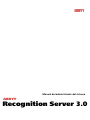 1
1
-
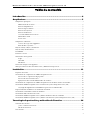 2
2
-
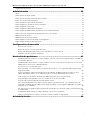 3
3
-
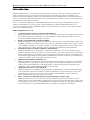 4
4
-
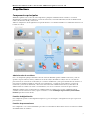 5
5
-
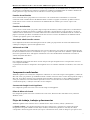 6
6
-
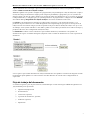 7
7
-
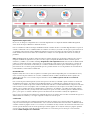 8
8
-
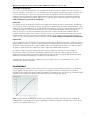 9
9
-
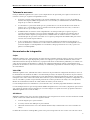 10
10
-
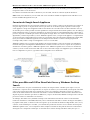 11
11
-
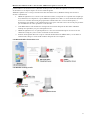 12
12
-
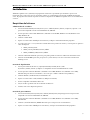 13
13
-
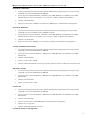 14
14
-
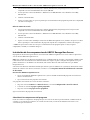 15
15
-
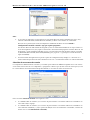 16
16
-
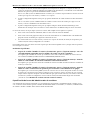 17
17
-
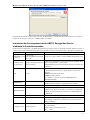 18
18
-
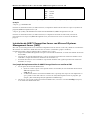 19
19
-
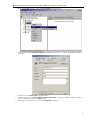 20
20
-
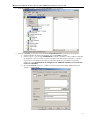 21
21
-
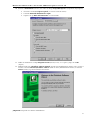 22
22
-
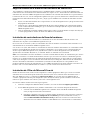 23
23
-
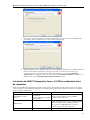 24
24
-
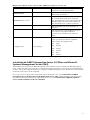 25
25
-
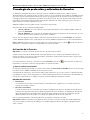 26
26
-
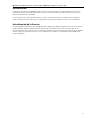 27
27
-
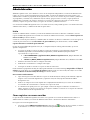 28
28
-
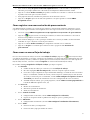 29
29
-
 30
30
-
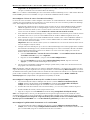 31
31
-
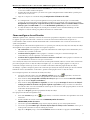 32
32
-
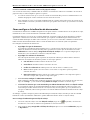 33
33
-
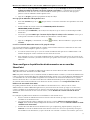 34
34
-
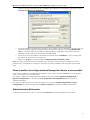 35
35
-
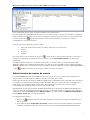 36
36
-
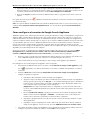 37
37
-
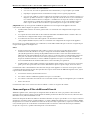 38
38
-
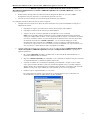 39
39
-
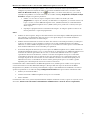 40
40
-
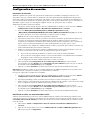 41
41
-
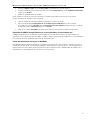 42
42
-
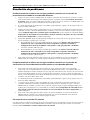 43
43
-
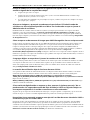 44
44
-
 45
45
-
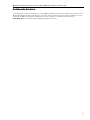 46
46
ABBYY Recognition Server 3.0 Manual de usuario
- Tipo
- Manual de usuario
Documentos relacionados
-
ABBYY Recognition Server 2.0 Manual de usuario
-
ABBYY PDF Transformer 1.0 El manual del propietario
-
ABBYY FineReader 11.0 Manual de usuario
-
ABBYY FineReader 12.0 Manual de usuario
-
ABBYY FineReader 8.0 Instrucciones de operación
-
ABBYY PDF Transformer 3.0 El manual del propietario
-
ABBYY FineReader 6.0 OCR Instrucciones de operación
-
ABBYY PDF Transformer 2.0 El manual del propietario
-
ABBYY ScanTo Office 1.0 Manual de usuario